Benq SL490, SL550 User Manual [ko]
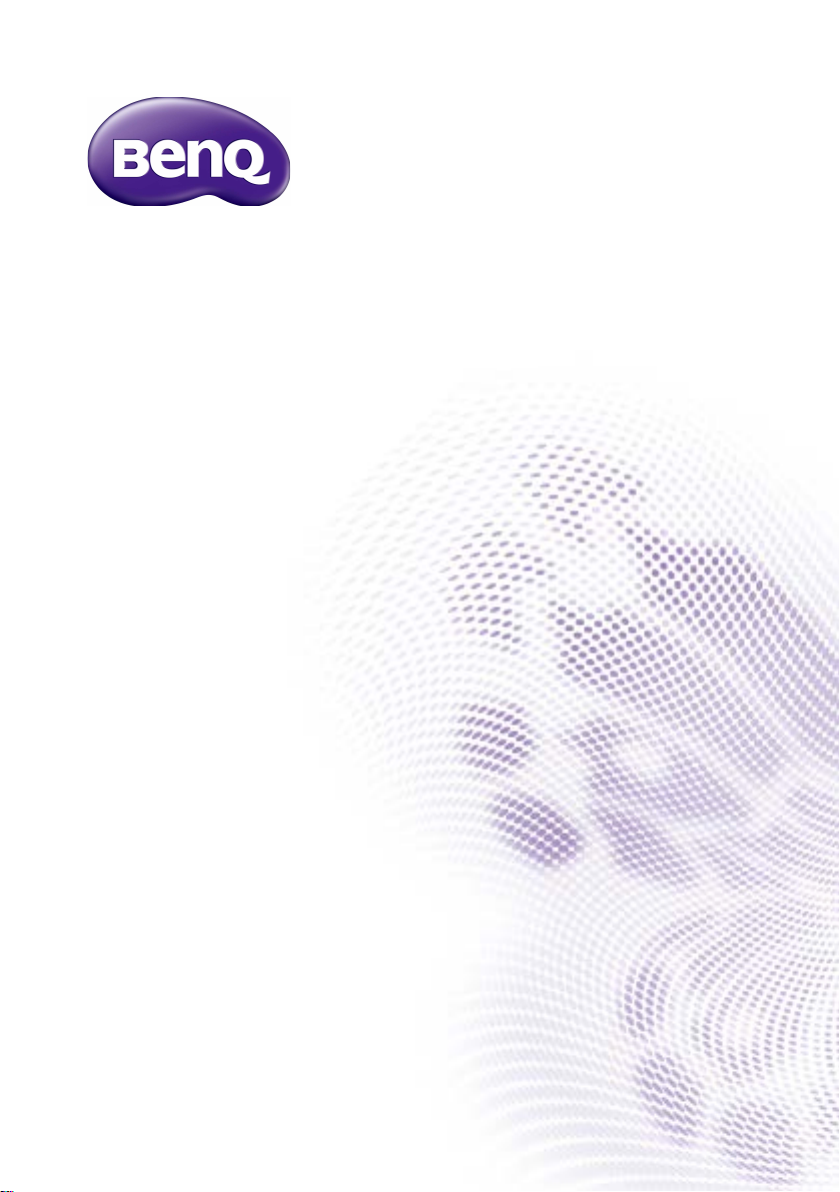
SL490/SL550
사용자 설명서
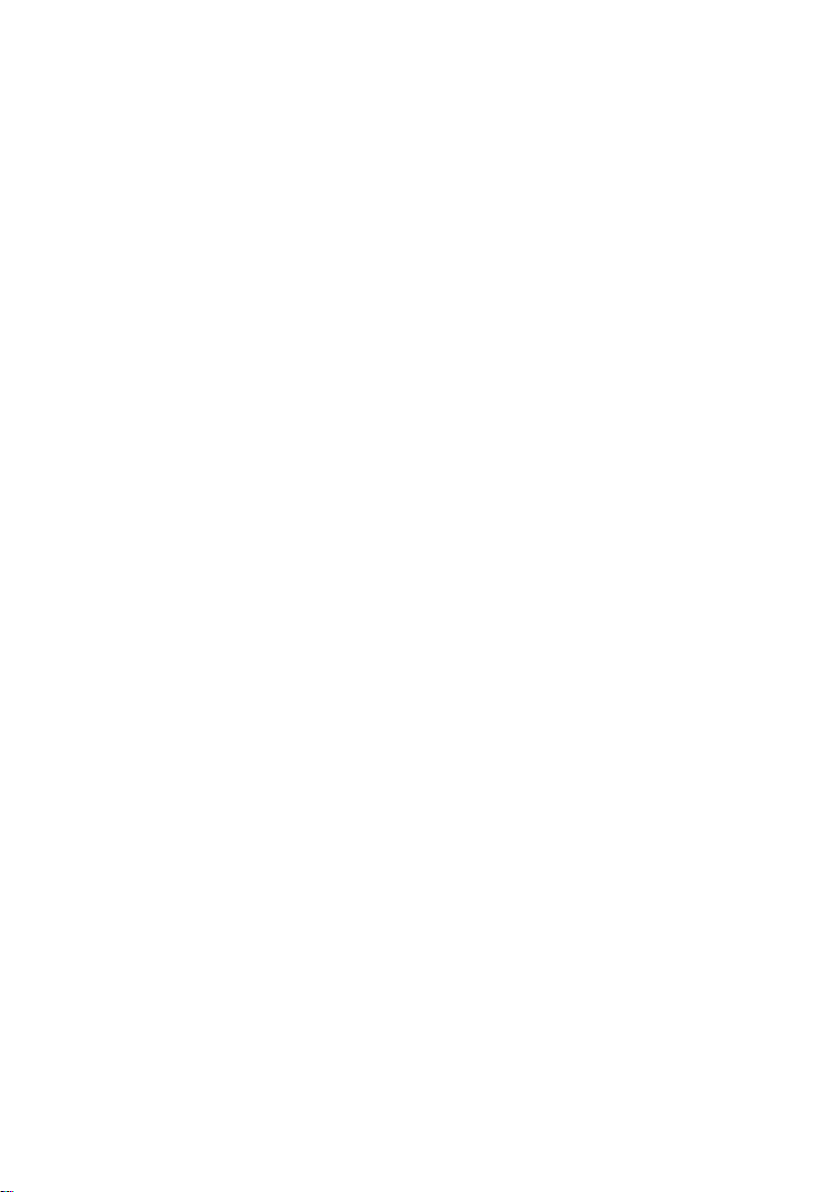
부인
BenQ Corporation은 이 문서의 내용에 대해 명시적이든 묵시적이든 막론하고
어떠한 것도 대표하거나 보증하지 않습니다. BenQ Corporation은 필요에 따라
문서를 개정하고 내용을 변경할 권한을 가지며, 변경에 대해 사전 통고하지 않을
권한을 가집니다.
저작권
Copyright 2016 BenQ Corporation. 모든 권리 보유. 이 설명서의 어떠한 부분도 BenQ
Corporation의 서면 승인 없이 어떠한 형식이나 수단, 즉 전자적, 기계적, 자기적,
광학적, 화학적, 직접 또는 기타 방법으로 복사 또는 복제되거나, 전송되거나 검색
시스템에 저장 또는 다른 언어나 컴퓨터 언어로 번역될 수 없습니다.

목차 i
목차
안전 경고 및 주의 사항 ..................................................... 1
중요한 안전 지침 ................................................................2
이 디스플레이의 LCD 패널에 관한 주의 사항 ......................2
리모컨 안전 유의 사항 ..................................................................3
배터리 안전 유의 사항 ..................................................................3
BenQ ecoFACTS ...............................................................................4
포장 풀기 및 설치 ...............................................................5
포장 풀기 ...........................................................................................5
포장 내용물 .......................................................................................5
설치 참고 사항 .................................................................................5
벽에 설치하기 ..................................................................................6
세로로 설치 .......................................................................................7
부품 및 기능 .........................................................................8
제어판 .................................................................................................8
입력/출력 단자 .............................................................................. 10
리모컨 .............................................................................................. 11
외부 장비 연결 ...................................................................18
외부 장비 연결(DVD/VCR/VCD) ............................................. 18
PC 연결 ............................................................................................ 18
오디오 장비 연결 ......................................................................... 19
데이지 체인 구성으로 여러 디스플레이 연결 .................... 20
IR 연결 ............................................................................................. 21
작동 .......................................................................................22
연결된 비디오 소스 시청 ........................................................... 22
그림 형식 변경 .............................................................................. 22
Android 미리 알림 페이지 ......................................................... 22
Media Player 소개: .......................................................................... 23
Browser 설명서 ............................................................................. 28
PDF Reader 재생 ........................................................................... 35
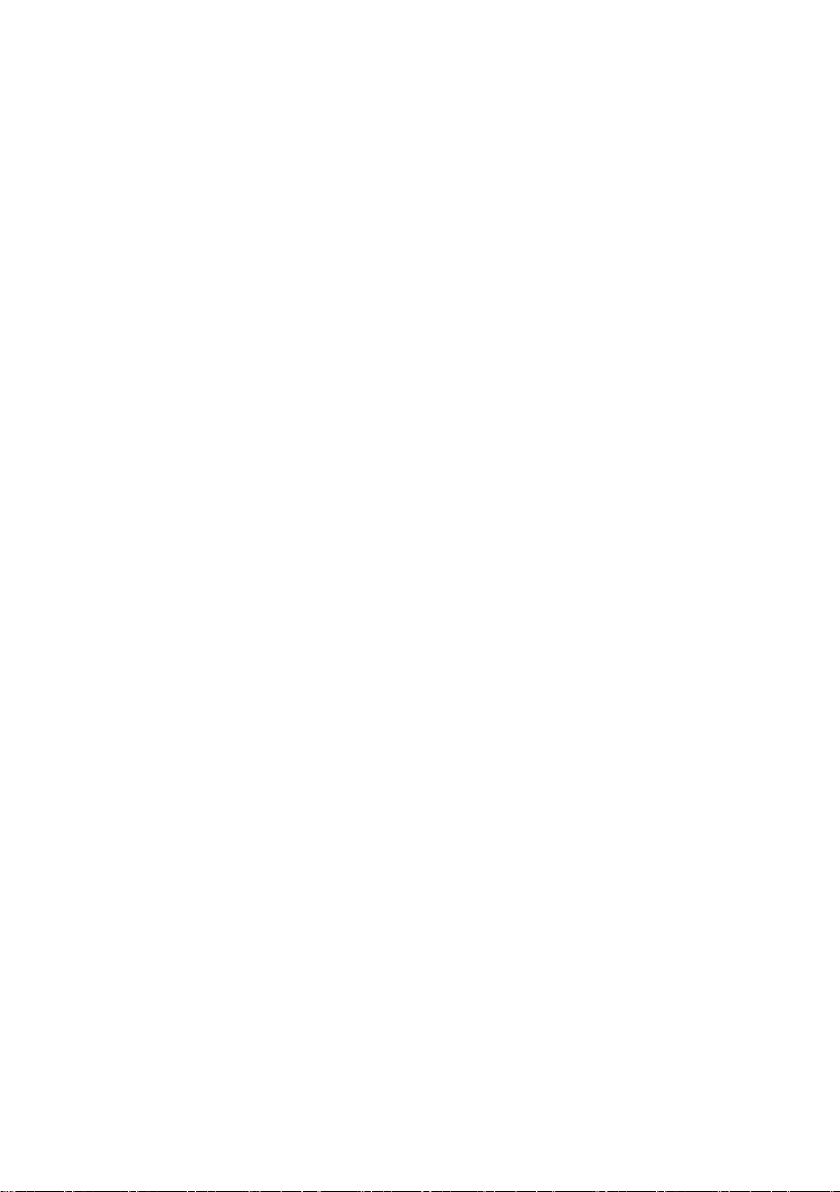
목차ii
사이니지 디스플레이 ......................................................40
설정 .................................................................................................. 40
Wi-Fi ................................................................................................. 40
이더넷 .............................................................................................. 41
사이니지 디스플레이 ................................................................. 42
시스템 도구 .................................................................................... 50
저장소 .............................................................................................. 52
앱 ....................................................................................................... 53
날짜 및 시간 ................................................................................... 54
개발자 옵션 .................................................................................... 55
정보 .................................................................................................. 56
보충 .................................................................................................. 57
OSD 메뉴 ............................................................................. 58
OSD 메뉴 탐색 .............................................................................. 58
OSD 메뉴 개요 .............................................................................. 59
USB 장치 호환성 ................................................................81
입력 모드 ............................................................................. 83
픽셀 결함 정책 ...................................................................84
픽셀 및 하위 픽셀 ........................................................................ 84
픽셀 결함 유형 + 화소 정의 ...................................................... 84
흰색 불량 화소 .............................................................................. 85
검은색 불량 화소 ......................................................................... 85
픽셀 결함의 근접성 ..................................................................... 86
픽셀 결함 허용 오차 .................................................................... 87
무라 .................................................................................................. 87
청소 및 문제 해결 .............................................................88
청소 .................................................................................................. 88
문제 해결 ........................................................................................ 89
기술 사양 ............................................................................. 91
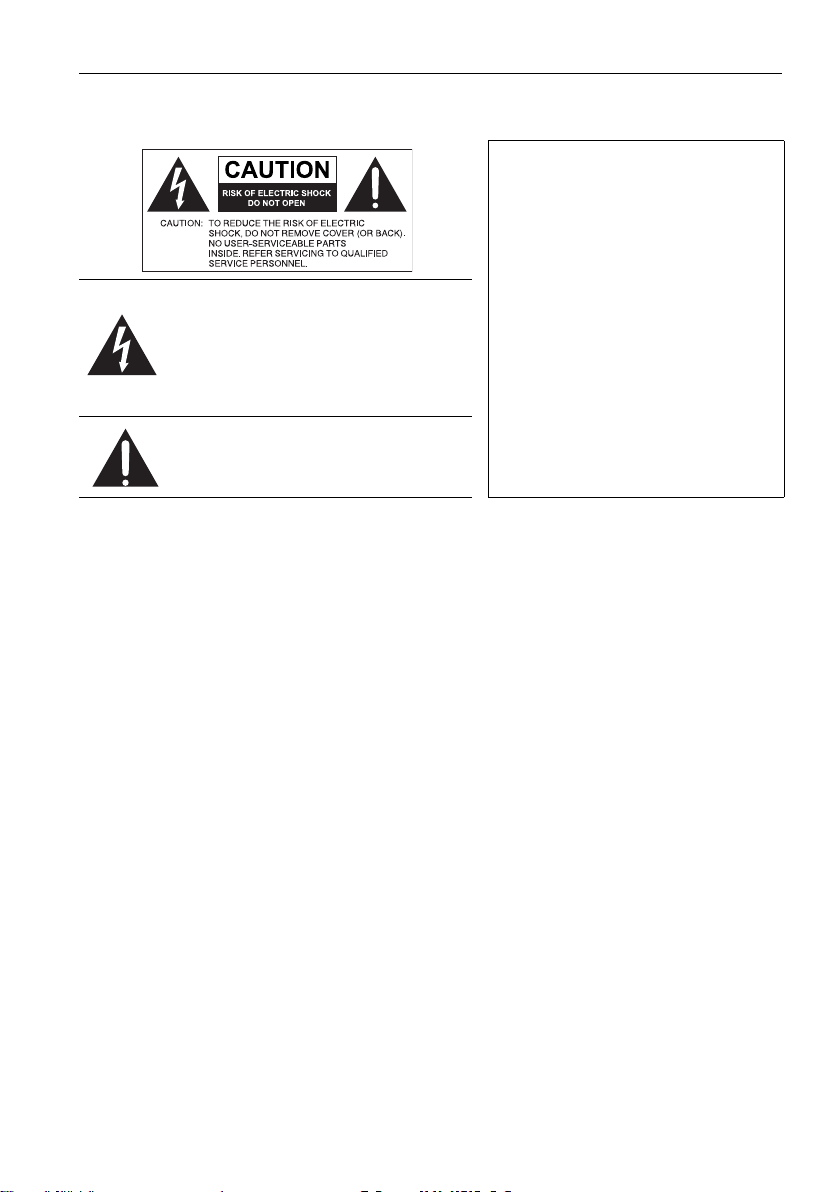
안전 경고 및 주의 사항 1
안전 경고 및 주의 사항
이 장비는 접지해야 함
안전한 작동을 위해, 3핀 플러그는
정상적인 집안 배선을 통해
효과적으로 접지되어 있는 3핀
콘센트에만 꽂아야 합니다. 장비에
사용되는 연장 코드는 세 개의
정삼각형 안에 있는 번개와 화살표
기호는 제품의 인클로저 내에
절연되지 않은 "위험 전압"이 있고
이것이 충분히 증폭되어 사람에게
감전을 일으킬 수 있음을 사용자에게
경고하기 위한 것입니다.
정삼각형 안에 있는 느낌표는 기기와
함께 제공된 설명서에 중요한 작동 및
유지 보수(수리) 지침이 있음을
사용자에게 경고하기 위한 것입니다.
• 전원 공급 코드의 주 플러그는 쉽게 작동 가능한 상태에 있어야 합니다. AC 소켓
(주 소켓 콘센트)은 장비 근처에 설치되어 있고 쉽게 접근할 수 있어야 합니다. AC
주 전원에서 이 장비의 연결을 완전히 차단하려면, AC 소켓에서 전원 코드
플러그를 빼내십시오.
• 디스플레이를 울퉁불퉁하거나, 경사지거나, 불안정한 표면(예: 카트) 위에 두지
마십시오. 디스플레이가 떨어져 손상되거나 사람이 다칠 수 있습니다.
• 이 디스플레이를 스파나 수영장 같은 물가에 두지 말고, 빗물이 들어올 수 있는
열린 창가를 비롯하여 디스플레이에 물기가 튀거나 뿌려질 수 있는 곳에 두지
마십시오.
• 닫힌 캐비닛처럼 적절한 통풍과 공기 순환이 되지 않는 공간에 이 디스플레이를
설치하지 마십시오. 내부의 열이 발산될 수 있도록 디스플레이 주위에 적절한
공간을 두어야 합니다. 디스플레이에 있는 구멍 또는 환기구를 막지 마십시오.
과열로 인해 위험하거나 감전될 수 있습니다.
• 자격을 갖춘 기술자만이 이 디스플레이를 설치해야 합니다. 이 디스플레이를
적절하게 설치하지 않으면 사람이 상해를 입거나 디스플레이가 손상될 수
있습니다. 최상의 작동 조건을 보장하기 위해 정기적으로 설치를 확인하고
주기적으로 디스플레이를 유지 보수하십시오.
• 승인되었거나 제조업체가 권장하는 액세서리만을 사용하여 이 디스플레이를
장착하십시오. 부적합하거나 잘못된 액세서리를 사용하면 디스플레이가 떨어져
사람이 상해를 입을 수 있습니다. 표면 및 고정 지점이 디스플레이의 무게를
견딜만큼 충분히 강한지 확인하십시오.
• 감전
위험을 줄이기
수 있는 부품이 없습니다. 수리는 자격을 갖춘 수리 기사에게 맡기십시오.
• 상해를 입지 않도록 방지하기 위해, 사용 전에 디스플레이를 장착하거나 데스크톱
스탠드를 설치해야 합니다.
위해 덮개를 제거하지 마십시오. 내부에는 사용자가 수리할
코어를 가져야 하고 접지에
연결되도록 올바르게 배선해야
합니다. 연장 코드를 잘못 배선하면
심각한 문제가 생길 수 있습니다.
장비가 만족스럽게 작동된다고 해서
전원 콘센트가 접지되어 있다거나
설치가 완벽하게 안전하다고 장담할
수 없습니다. 전원 콘센트가
효과적으로 접지되어 있는지 의심될
경우, 안전을 위해 자격을 갖춘 전기
기사에게 문의하십시오.

중요한 안전 지침2
중요한 안전 지침
1. 이 지침을 읽으십시오.
2. 이 지침을 보관하십시오.
3. 모든 경고에 주의를 기울이십시오.
4. 모든 지침을 따르십시오.
5. 이 장치를 물 근처에서 사용하지 마십시오.
6. 마른 헝겊만 사용해서 청소하십시오.
7. 환기구를 막지 마십시오. 제조업체의 지침을 따라 설치하십시오.
8. 라디에이터, 열 조절기, 난로, 또는 열을 발생시키는 기타 장치(증폭기 포함)
같은 열원 근처에 설치하지 마십시오.
9. 유극 플러그 또는 접지형 플러그의 안전상 목적을 무시하지 마십시오. 유극
플러그에는 두 개의 날이 있는데 날 하나가 다른 하나보다 더 넓습니다. 접지형
플러그에는 두 개의 날과 더불어 접지를 위한 세번째 가지가 있습니다. 넓은 날
또는 세번째 가지는 안전을 위해 제공된 것입니다. 제공된 플러그가 자신의
콘센트에 맞지 않을 경우, 전기 기사에게 문의하여 못쓰는 콘센트를
교체하십시오.
10. 전원 코드가 밟히거나 끼이지 않도록 보호하십시오. 특히 플러그, 간편 소켓,
장치에서 나오는 지점 등을 보호하십시오.
11. 제조업체가 지정해준 부착물/액세서리만 사용하십시오.
12. 제조업체가 지정하거나 장치와 함께 판매되는 카트, 스탠드, 삼각대,
브래킷 또는 테이블만 사용하십시오. 카트를 이용할 때는 넘어져서
다치지 않도록 카트/장치를 조심해서 함께 이동해야 합니다.
13. 번개가 치거나 장시간 사용하지 않을 때는 이 장치의 플러그를 빼 놓으십시오.
14. 수리가 필요한 경우에는 전문 서비스 기사에게 위탁하십시오. 전원 코드나
플러그 손상, 장치에 액체를 쏟음, 장치 위에 물건을 떨어뜨림, 장치를 비 또는
습기에 노출시킴, 장치가 정상적으로 작동하지 않음 또는 장치를 떨어뜨린 경우
등 어떤 식으로든 장치가 손상되었을 때 수리가 필요합니다.
이 디스플레이의 LCD 패널에 관한 주의 사항
• 이 디스플레이의 LCD(액정 디스플레이) 패널에는 치거나 압력을 가할 경우 자국,
긁힘이 생기거나 깨지기 쉬운 매우 얇은 유리 보호 층이 있습니다. 또한 액정질은
과도한 힘을 주거나 과도한 온도에 노출시키면 손상되기 쉽습니다. 조심해서
다루십시오.
• LCD 패널의 응답 시간과 밝기는 주변 온도에 따라 달라질 수 있습니다.
• 디스플레이를 직사 광선 아래에 놓지 말고, 직사 광선이나 스포트라이트가 LCD
패널을 비출 수 있는 곳에 두지 마십시오. 열로 인해 패널과 디스플레이의 외부
케이싱이 손상될 수 있고, 밝은 빛으로 인해 디스플레이를 보기가 더 어려워질 수
있습니다.
• LCD 패널은 이미지를 표시하는 개개의 픽셀들로 이루어져 있고 디자인 규격에
따라 제작되었습니다. 이러한 픽셀들 중 99.9%는 정상적으로 작동하지만, 0.01%의
픽셀은 계속 켜져 있거나(빨강, 파랑 또는 녹색) 꺼진 상태일 수 있습니다. 이것은
LCD 기술의 한계로 인정되고 결함으로 간주되지 않습니다.
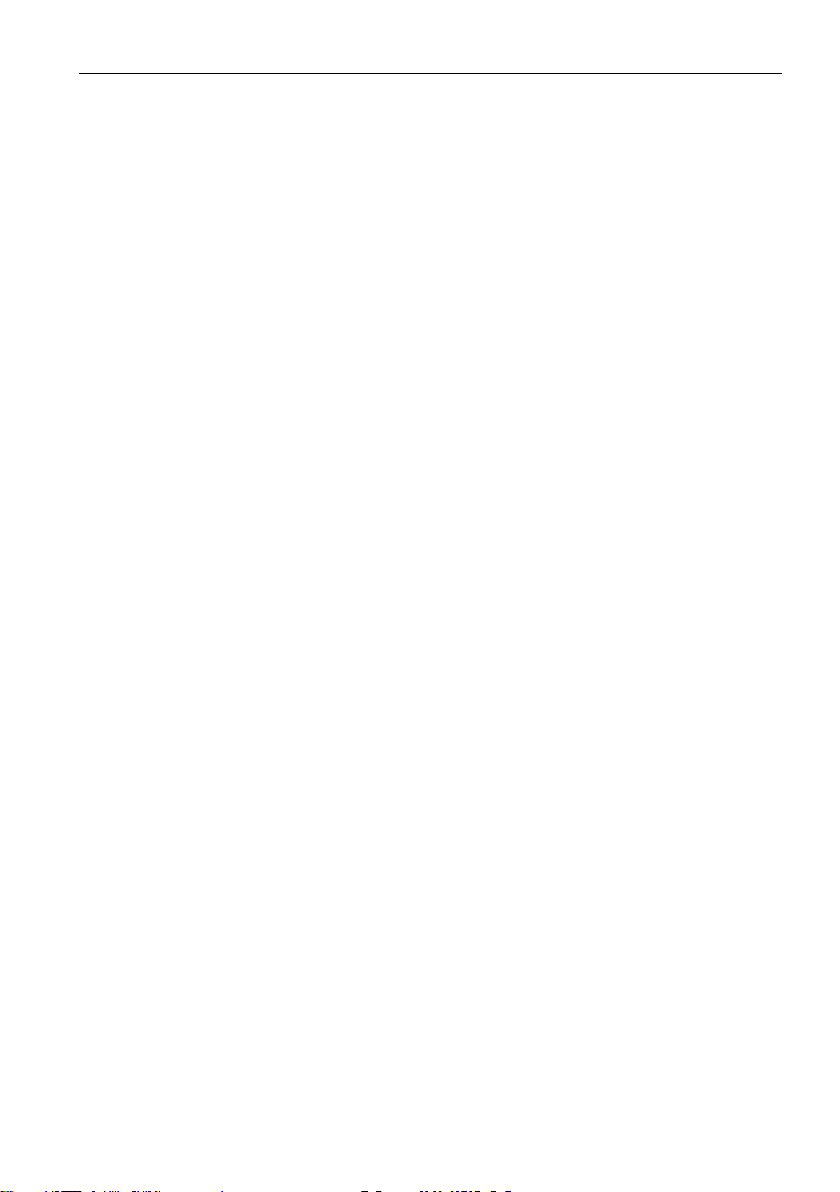
중요한 안전 지침 3
• 플라즈마(PDP) 및 예전의 CRT(음극선관) 화면과 마찬가지로, LCD 화면에도 '화면
번인(screen burn-in)' 또는 '이미지 정체' 현상이 생길 수 있습니다. 이러한 현상은
화면에 보이는 고정된 줄과 그림자로 나타납니다. 화면에 이러한 손상이 생기지
않게 하려면, 정지 이미지(예: 온스크린 디스플레이 메뉴, TV 방송국 로고, 고정/
비활성 텍스트 또는 아이콘)를 두 시간 이상 표시하지 마십시오. 가끔씩 화면비를
바꾸십시오. 가능하면 전체 화면을 이미지로 채우고 검은줄을 없애십시오. 4:3
화면비로 장시간 동안 이미지를 표시하지 마십시오. 그렇지 않으면 눈에 보이는
번마크(burn mark)가 두 개의 수직 줄로 나타날 수 있습니다.
참고: 특정 상황에서, 커버 글라스의 안쪽 면에 응결이 발생할 수 있습니다. 이는
자연스러운 현상이고 디스플레이의 작동에 영향을 미치지 않습니다. 이러한
응결은 정상 작동 시 약 2시간 후면 사라질 것입니다.
리모컨 안전 유의 사항
• 리모컨을 열이나 습기에 직접 노출하지 말고 불 가까이에 두지 마십시오.
• 리모컨을 떨어뜨리지 마십시오.
• 리모컨을 물 또는 습기에 노출시키지 마십시오. 그렇지 않으면 리모컨이 고장날
수 있습니다.
• 리모컨과 제품의 리모컨 센서 사이에 장애물이 없는지 확인하십시오.
• 리모컨을 장시간 동안 사용하지 않을 때는 배터리를 빼 놓으십시오.
배터리 안전 유의 사항
잘못된 종류의 배터리를 사용하면 화학물질이 누출되거나 폭발할 수 있습니다.
다음 사항에 유의하십시오:
• 배터리는 항상 배터리 장착부에 표시된 것처럼 올바르게 양극과 음극 단자의
방향을 맞추어 삽입하십시오.
• 배터리가 다르면 특성도 다릅니다. 서로 다른 종류의 배터리를 혼합 사용하지
마십시오.
• 오래된 배터리와 새
배터리를 혼합 사용하면 배터리 수명이 단축되거나 오래된 배터리에서
화학물질이 누출될 수 있습니다.
• 배터리가 제 기능을 하지 않으면 즉시 교체하십시오.
• 배터리에서 누출된 화학물질이 피부에 자극을 줄 수 있습니다. 배터리에서
화학물질이 새어 나올 경우, 마른 천으로 즉시 닦아내고, 가능한 빨리 배터리를
교체하십시오.
• 제품에 포함된 배터리는 보관 조건이 변함으로 인해 수명이 단축될 수 있습니다.
처음 사용 후 3개월 내에 가능한 빨리 교체하십시오.
• 배터리의 폐기 또는 재활용 시 지역별로 제한이 있을 수 있습니다. 해당 지역
규정이나 폐기물 처리 업체에 문의하십시오.
배터리를 혼합
사용하지 마십시오. 오래된 배터리와 새
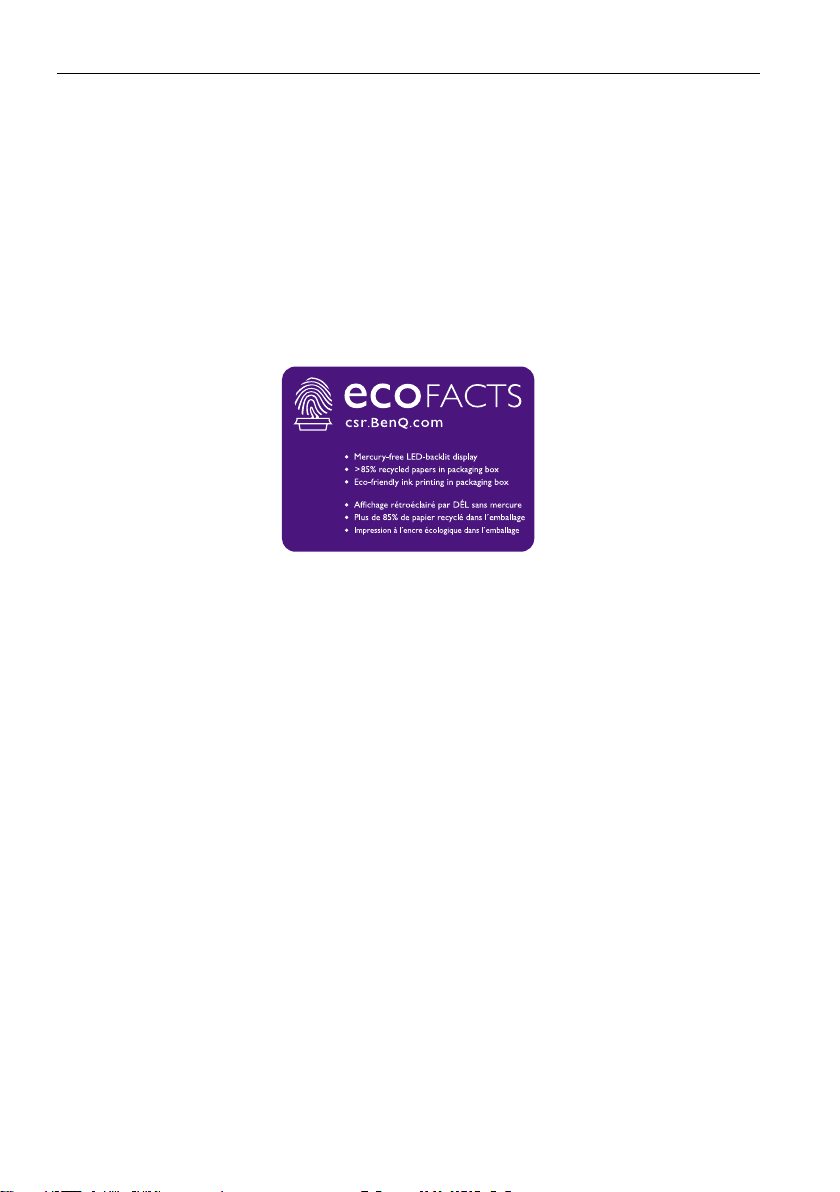
중요한 안전 지침4
BenQ ecoFACTS
BenQ has been dedicated to the design and development of greener product as part of its
aspiration to realize the ideal of the "Bringing Enjoyment 'N Quality to Life" corporate
vision with the ultimate goal to achieve a low-carbon society. Besides meeting
international regulatory requirement and standards pertaining to environmental
management, BenQ has spared no efforts in pushing our initiatives further to incorporate
life cycle design in the aspects of material selection, manufacturing, packaging,
transportation, using and disposal of the products. BenQ ecoFACTS label lists key ecofriendly design highlights of each product, hoping to ensure that consumers make
informed green choices at purchase. Check out BenQ's CSR Website at
http://csr.BenQ.com/ for more details on BenQ's environmental commitments and
achievements.
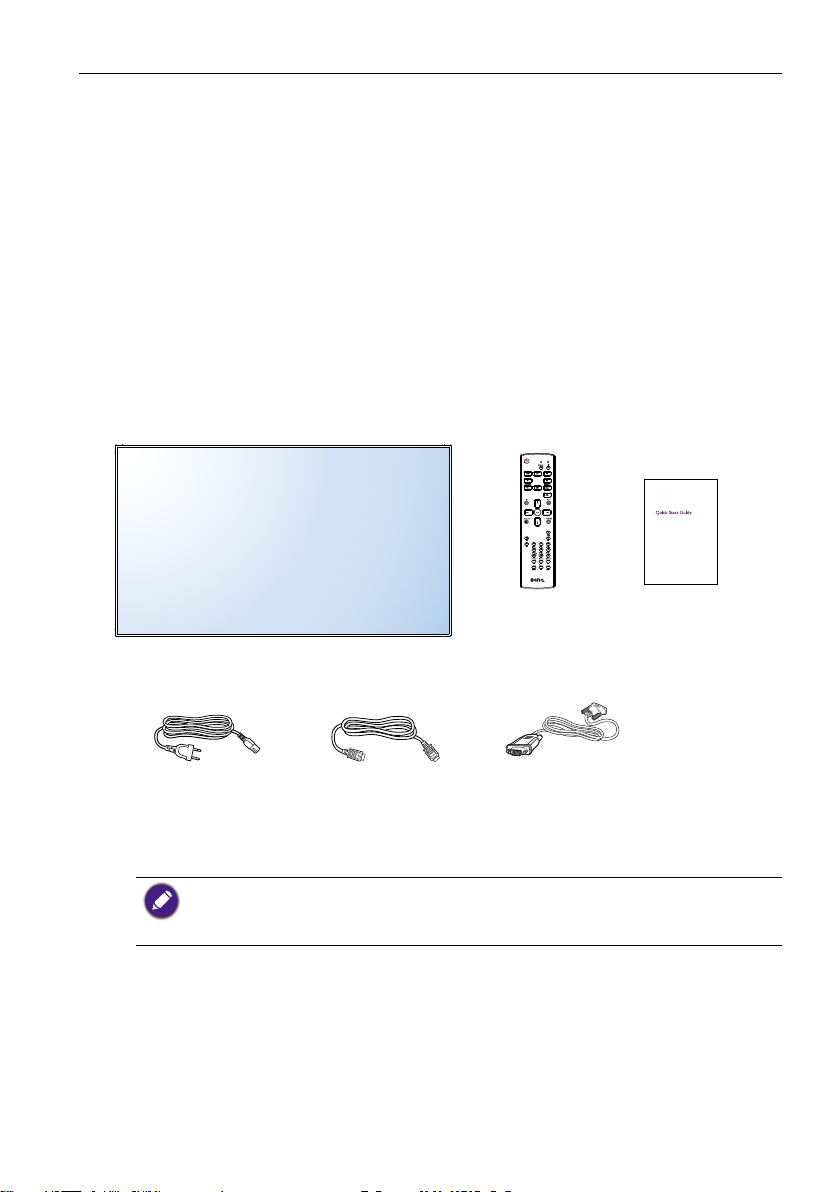
포장 풀기 및 설치 5
포장 풀기 및 설치
포장 풀기
• 이 제품은 표준 액세서리와 함께 박스로 포장되어 있습니다.
• 그 외 선택 사항인 액세서리는 별도로 포장됩니다.
• 이 디스플레이는 크기와 무게가 많이 나가므로 두 명이 함께 들 것을 권장합니다.
• 박스를 연 후 내용물이 모두 있는지 및 상태가 좋은지 확인하십시오.
포장 내용물
받으신 포장 내용물에 다음과 같은 품목이 들어 있는지 확인하십시오.
• LCD 디스플레이
• 리모컨
• 빠른 시작 안내서
• 전원 코드(1.8 m)
• HDMI 케이블(1.8 m)
• DVI-VGA 케이블(1.8 m)
리모컨 빠른 시작 안내서
전원 코드 HDMI 케이블 DVI-VGA 케이블
* 제공되는 전원 코드는 수신지에 따라 다릅니다.
* 지역에 따라 차이가 있습니다.
디스플레이 디자인 및 액세서리는 위 그림과 다를 수 있습니다.
• 다른 모든 지역에서는 해당 국가의 안전 규정을 준수하는 승인받은 전원 소켓의 AC
전압에 맞는 전원 코드를 적용합니다(유형 H05VV-F, 2G 또는 3G, 0.75 또는 1mm2를
사용해야 합니다).
• 디스플레이 배송용 포장 상자와 포장 자재를 보관해 두는 것도 좋습니다.
설치 참고 사항
• 소비 전력이 높으므로, 항상 이 제품용으로 만들어진 플러그만을 사용하십시오.
연장선이 필요한 경우 서비스 대리점에 문의하십시오.
• 제품이 넘어지지 않도록 평평한 표면에 설치해야 합니다. 적절한 통풍이 되도록
제품과 벽 사이에 거리를 유지해야 합니다. 전자 부품의 수명이 짧아질 수
있으므로 제품을 부엌, 화장실, 그 밖에 습도가 높은 곳에 설치하지 마십시오.
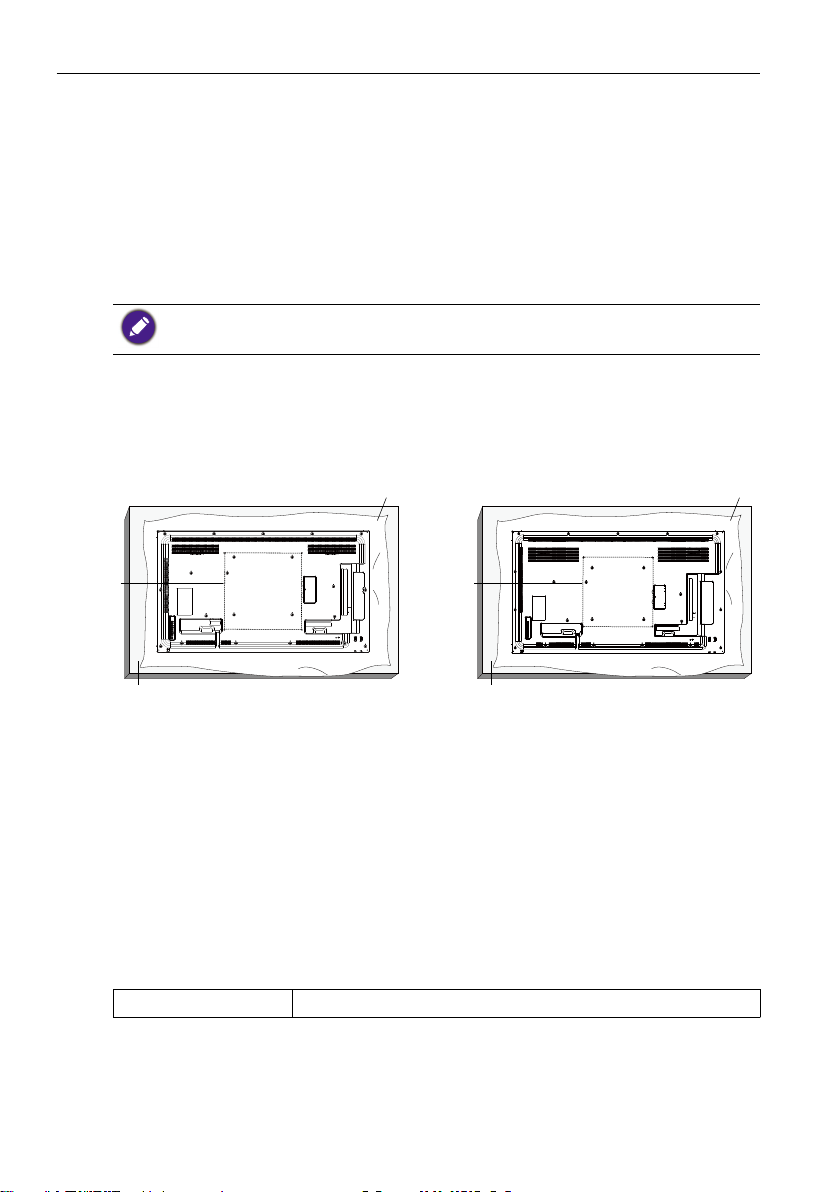
포장 풀기 및 설치6
• 이 제품은 고도 3000 m 이하에서 정상적으로 작동합니다. 3000 m 이상의 고도에
설치할 경우 비정상적인 문제를 겪을 수 있습니다.
• 플라즈마(PDP) 및 예전의 CRT(음극선관) 화면과 마찬가지로, LCD 화면에도 '화면
번인(screen burn-in)' 또는 '이미지 정체' 현상이 생길 수 있습니다. 이러한 현상은
화면에 보이는 고정된 줄과 그림자로 나타납니다. 화면에 이러한 손상이 생기지
않게 하려면, 정지 이미지(예: 온스크린 디스플레이 메뉴, TV 방송국 로고, 고정/
비활성 텍스트 또는 아이콘)를 30분 이상 표시하지 마십시오. 가끔씩 화면비를
바꾸십시오. 가능하면 전체 화면을 이미지로 채우고 검은줄을 없애십시오. 4:3
화면비로 장시간 동안 이미지를 표시하지 마십시오. 그렇지 않으면 눈에 보이는
번마크(burn mark)가 두 개의 수직 줄로 나타날 수 있습니다.
특정 상황에서 커버 글라스의 안쪽 면에 응결이 발생할 수 있습니다. 이는 자연스러운
현상이고 디스플레이의 작동에 영향을 미치지 않습니다. 이러한 응결은 정상 작동 시 약 2
시간 후면 사라질 것입니다.
벽에 설치하기
이 디스플레이를 벽에 설치하려면 표준 벽면 설치 키트를 구해야 합니다(시중에서
구매 가능). 당사에서는 TUV-GS 및/또는 UL1678 표준을 따르는 마운팅
인터페이스를 사용할 것을 권장합니다.
SL490
보호용 시트
SL550
보호용 시트
VESA
그리드
테이블
VESA
그리드
테이블
1. 화면에 흠집이 나지 않도록 포장 시 디스플레이를 싸고 있던 보호용 시트를 테
이블 위에 화면 아래에 펼쳐 놓습니다.
2. 이 디스플레이를 설치하는 데 필요한 모드 액세서리가 있는지 확인하십시오(벽
설치, 천정 설치, 테이블 스탠드 등).
3. 받침대 설치 키트와 함께 제공된 지침을 따르십시오. 올바른 설치 절차를
따르지 않으면 장비가 손상되거나, 사용자 또는 설치하는 사람이 상해를 입을
수 있습니다. 부적절한 설치로 인해 발생한 손상에는 제품 보증이 적용되지
않습니다.
4. 벽면 설치 키트의 경우, M6 설치용 나사(설치 브래킷의 두께보다 10 mm 더 긴
나사)를 사용하여 단단하게 조입니다.
VESA 그리드
SL490/SL550 400 (H) x 400 (V) mm
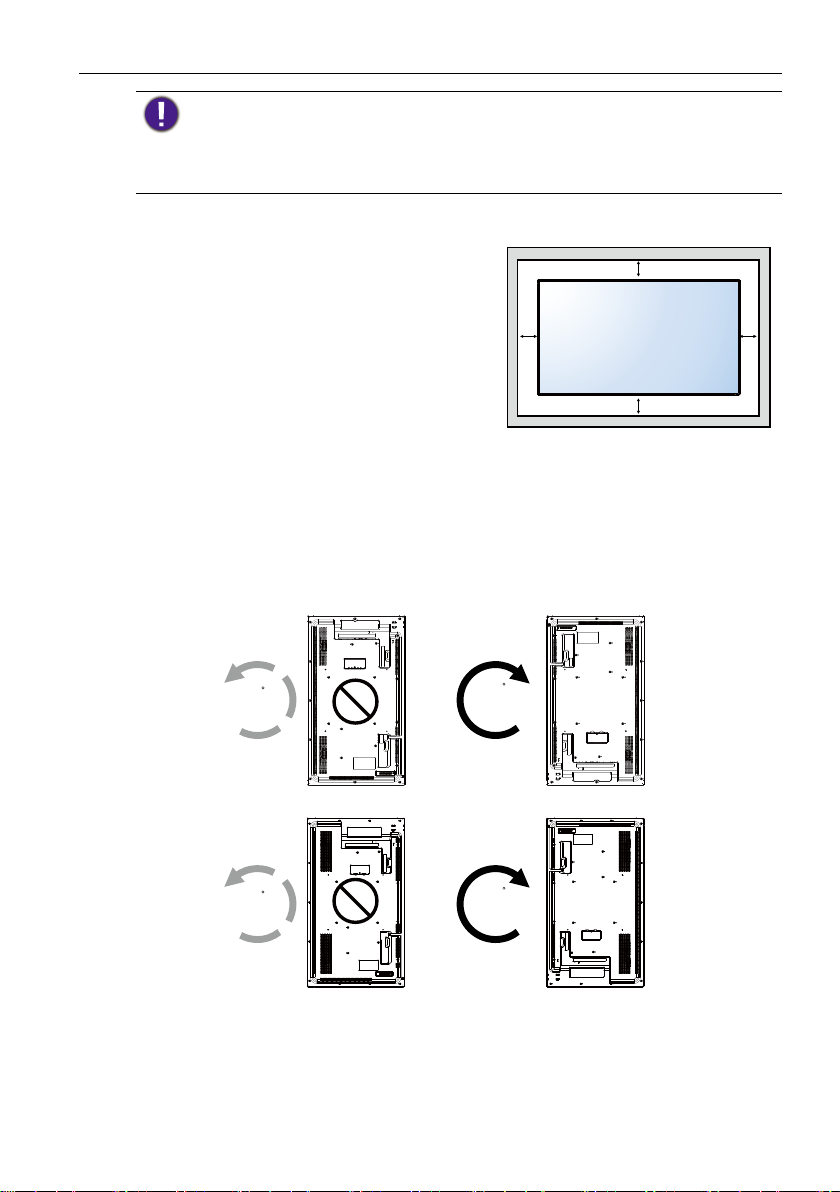
포장 풀기 및 설치 7
SL490
디스플레이가 떨어지지 않도록 방지:
• 벽 또는 천정에 설치할 경우, 시중에서 구입할 수 있는 금속 브래킷을 사용해
디스플레이를 설치하는 것이 좋습니다. 자세한 설치 지침은 해당 브래킷에 포함된 설명을
참조하십시오.
• 지진 또는 기타 자연 재해로 인해 디스플레이가 떨어져 손상되거나 사람이 다치는 일이
없도록 하려면, 브래킷 제조업체에 설치 위치를 상담하십시오.
인클로저 위치의 통풍 요구 사항
아래 다이어그램에 나온 것처럼, 열이 발산될
수 있도록 주변의 물체와 간격을 두어야
합니다.
100 mm 100 mm
100 mm
100 mm
세로로 설치
이 디스플레이를 세로로 설치할 수 있습니다.
1. 테이블 스탠드가 부착되어 있으면 이를 제거합니다.
2. 디스플레이의 후면에서 볼 때 시계방향으로 90도 회전합니다. 디스플레이의
후면에서 볼 때 단자가 사용자의 왼쪽 및 하단에 위치하게 됩니다.
90
SL550
90
90
90
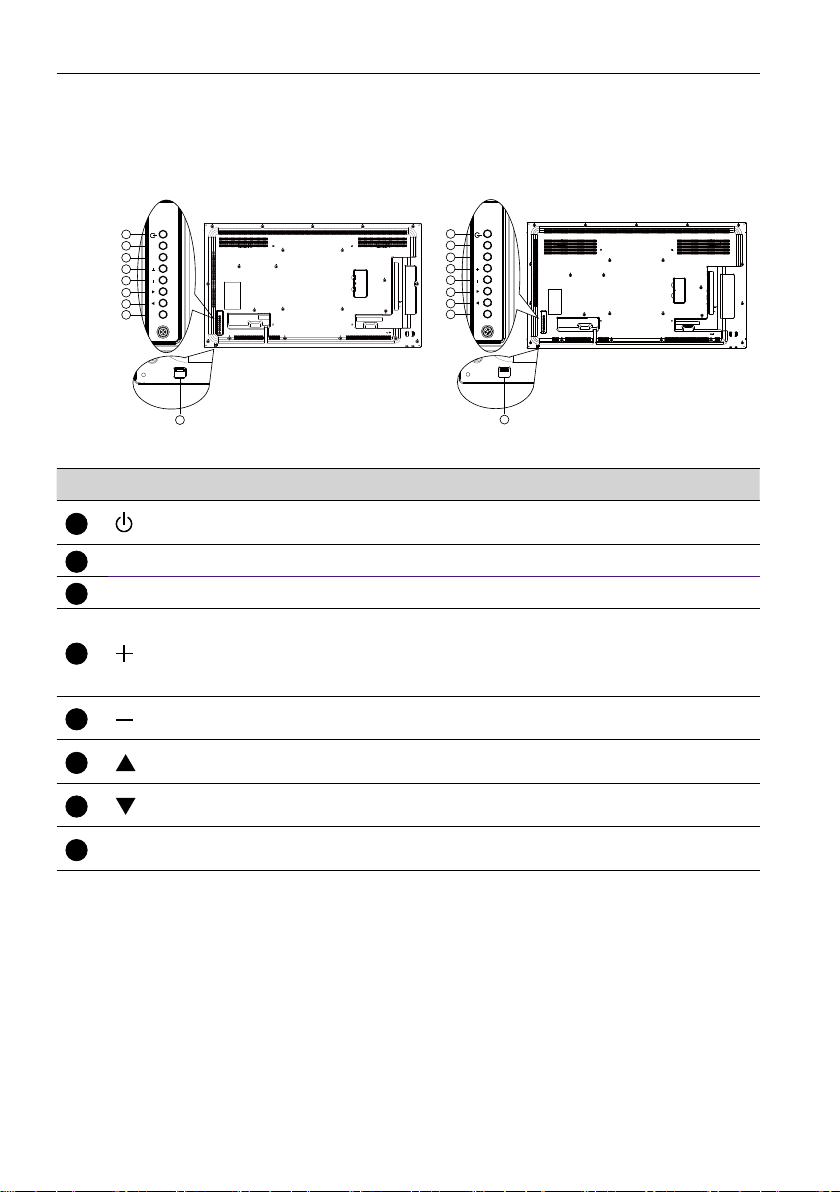
부품 및 기능8
6
7
부품 및 기능
제어판
SL490 SL550
1
MUTE INPUT
2
3
4
5
6
7
MENU
8
9
1
MUTE INPUT
2
3
4
5
6
7
MENU
8
9
번호 이름 설명
1
2
3
버튼
MUTE 버튼
INPUT 버튼
이 버튼을 사용해 디스플레이를 켜거나 대기 모드로
전환합니다.
오디오 음소거를 켜고/끕니다.
입력 소스를 선택합니다.
OSD 메뉴가 켜졌을 때 조정을 증가시키거나, OSD 메뉴가
4
버튼
꺼졌을 때 오디오 출력 수준을 증가시킵니다.
• 온스크린 디스플레이(OSD) 메뉴에서 OK 버튼으로
사용됩니다.
5
8
버튼
버튼
버튼
MENU 버튼
OSD 메뉴가 켜졌을 때 조정을 감소시키거나, OSD 메뉴가
꺼졌을 때 오디오 출력 수준을 감소시킵니다.
OSD 메뉴가 켜졌을 때 선택된 항목을 조정하기 위해
강조표시 막대를 위로 이동합니다.
OSD 메뉴가 켜졌을 때 선택된 항목을 조정하기 위해
강조표시 막대를 아래로 이동합니다.
OSD 메뉴가 켜졌을 때 이전 메뉴로 돌아가거나, OSD
메뉴가 꺼졌을 때 OSD 메뉴를 활성화합니다.
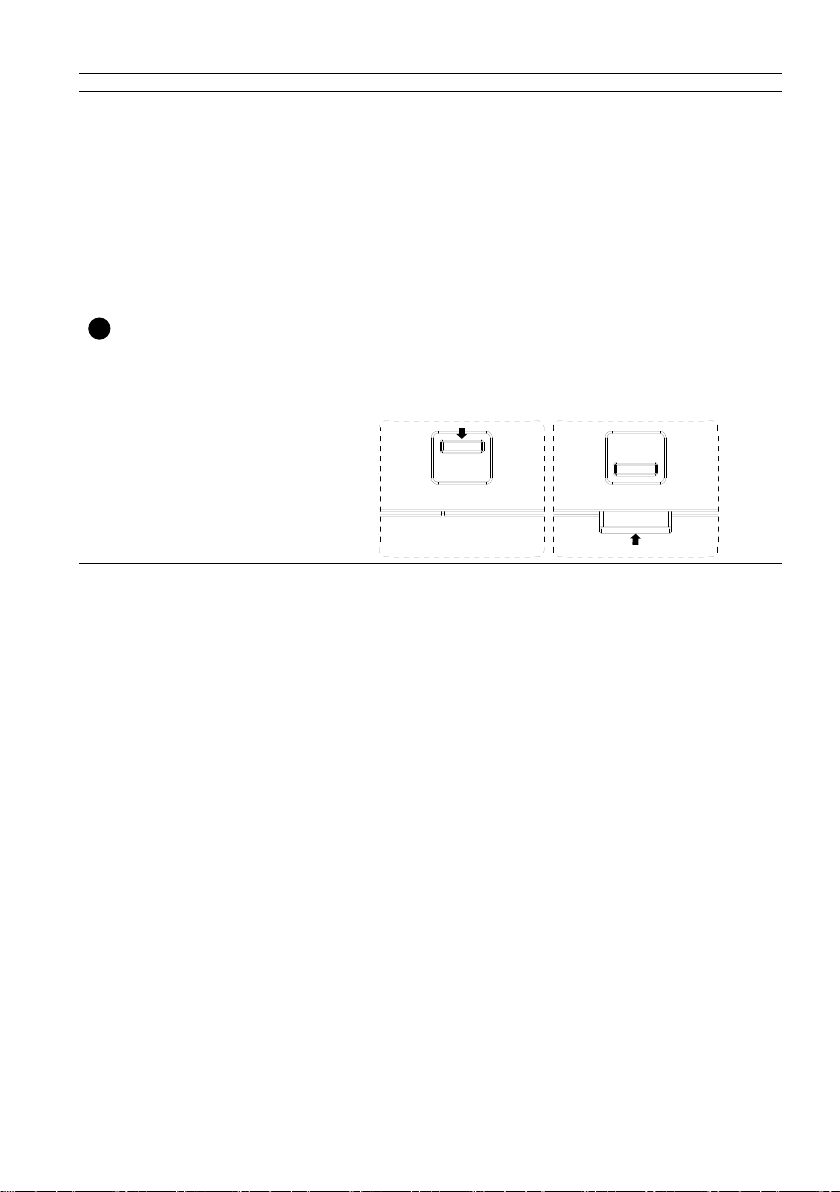
9
리모컨 센서 및 전원
상태 표시등
부품 및 기능 9
• 리모컨에서 오는 명령 신호를 수신합니다.
• 디스플레이의 작동 상태를 나타냅니다:
- 디스플레이가 켜졌을 때 녹색으로 켜집니다
- 디스플레이가 대기 모드일 때 빨간색으로 켜집니다
- 디스플레이가 수면 모드일 때 주황색으로 켜집니다
- 스케줄이 활성화되면 녹색과 빨간색으로 깜박입니다
- 불이 빨간색으로 깜박이는 것은 오류가 감지되었음을
나타냅니다
- 디스플레이의 주 전원이 꺼지면 불이 꺼집니다
• 더 나은 리모컨 성능을 얻고 전원 상태에 대한 표시등
정보를 더 쉽게 볼 수 있도록 렌즈를 아래로 당깁니다.
• 비디오 월 응용을 위해 디스플레이를 마운트하기 전에
렌즈를 밀어 올립니다.
• 딸깍 소리가 날 때까지 렌즈를 당깁니다/밉니다.
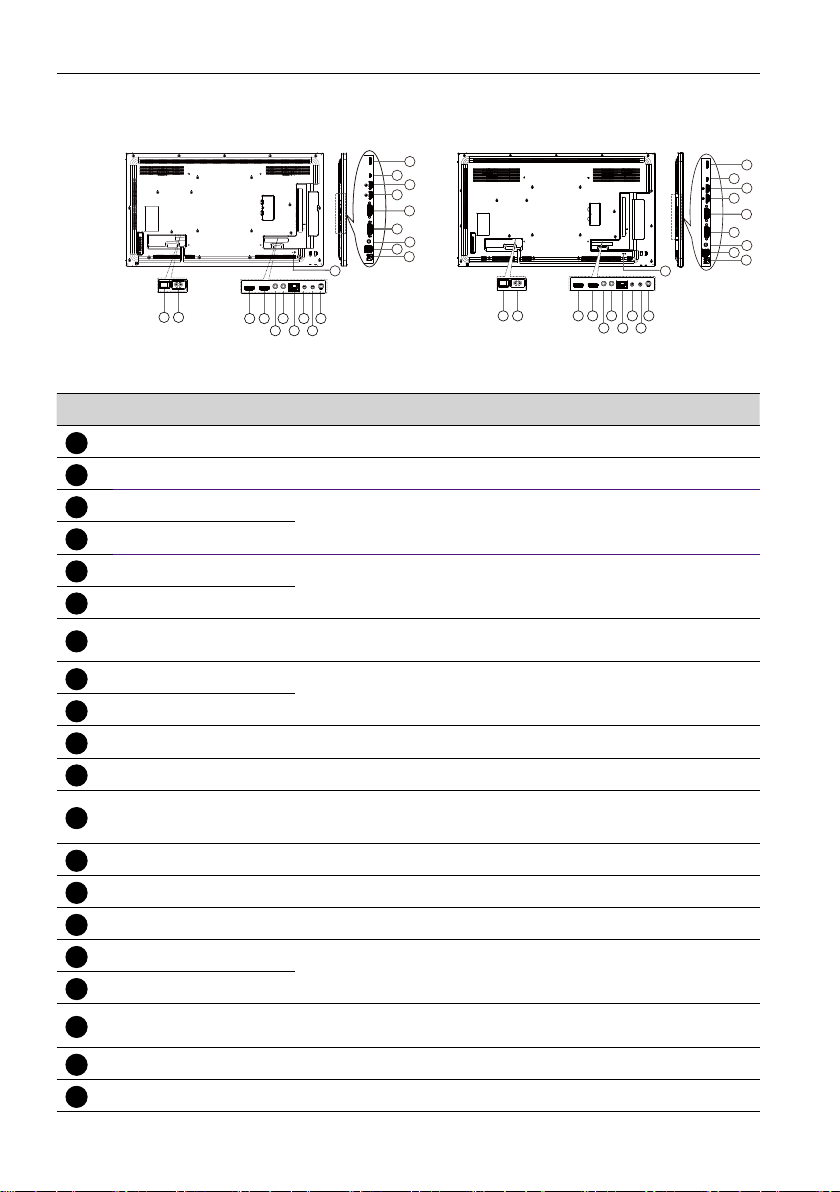
부품 및 기능10
1
13
14
15
16
17
18
19
20
입력/출력 단자
SL490 SL550
19
18
17
16
15
14
13
12
20
11
19
18
17
16
15
14
13
12
20
11
21
43 658710
9
21 43 658710
번호 이름 설명
AC 스위치
AC IN
2
HDMI1 IN
3
HDMI2 IN
4
IR IN
5
IR OUT
6
RJ-45
7
RS232 IN
8
RS232 OUT
9
Audio OUT
10
USB PORT B
11
USB PORT A
12
PC LINE IN
DVI IN
DVI OUT
DisplayPort IN
AC 전원을 켜고/끕니다.
벽면 소켓으로부터의 AC 전원 입력입니다.
HDMI 비디오/오디오 입력.
순환하는 기능을 위한 IR 신호 입력 / 출력입니다.
컨트롤 센터에서 리모컨 신호의 사용을 위한 LAN 제어
기능입니다.
순환하는 기능을 위한 RS232 네트워크 입력 / 출력입니다.
외부 AV 장치로 오디오 출력.
수리 용도로만 사용.
1. 미디어 재생용
2. 추가 전류용 5V2A(예: HDD)
VGA 소스를 위한 오디오 입력(3.5 mm 스테레오폰).
DVI-I 비디오 입력.
DVI 또는 VGA 비디오 출력.
DisplayPort 비디오 입력 / 출력.
DisplayPort OUT
MICRO USB
MICRO SD CARD
보안 잠금 장치
미디어 재생을 위해 Micro-USB 케이블(별도로 구매)을
통해 사이니지와 컴퓨터 간에 데이터를 전송합니다.
마이크로 SD 카드를 연결합니다.
보안 및 도난 방지를 위해 사용됩니다.
9
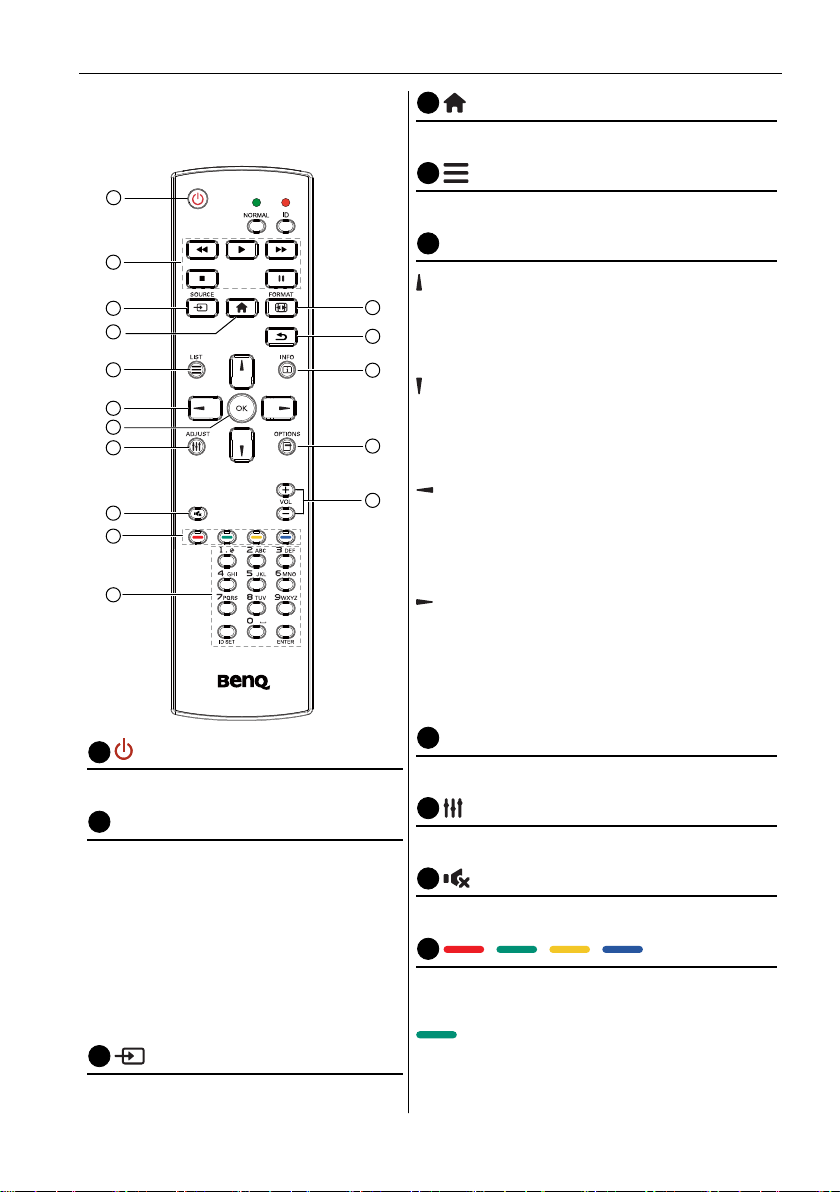
부품 및 기능 11
4
5
9
10
리모컨
일반 기능
1
2
3
4
5
6
7
8
9
10
11
전원 버튼
1
전원 켜기/끄기.
2
재생 버튼
미디어 플레이어 소스에만 해당됩니다.
14 페이지의 Android용 리모컨 사용을
참조하십시오.
동결 기능
일시 중지: 모든 입력 콘텐츠에 대해
단축 키 사용을 동결합니다.
재생: 모든 입력 콘텐츠에 대해 단축 키
사용을 동결 해제합니다.
3
SOURCE 버튼
12
13
14
15
16
홈 버튼
설정 메뉴 OSD를 표시합니다.
LIST 버튼
X-Sign 페이지에서 X-Sign 메뉴로 작동합니다.
6
탐색 버튼
VGA, HDMI1, HDMI2, DVI-D 및 Display Port
소스: 사진 모드 소스 OSD를 표시합니다.
기타: 강조표시 막대를 위로 이동합니다.
VGA, HDMI1, HDMI2, DVI-D 및 Display Port
소스: 오디오 소스 OSD를 표시합니다.
기타: 강조표시 막대를 아래로 이동합니다.
소스 메뉴 OSD: 소스 메뉴 OSD를 종료합니다.
볼륨 메뉴 OSD: 오디오 볼륨을 줄입니다.
기타: 강조표시 막대를 왼쪽으로 이동합니다.
소스 메뉴 OSD: 선택한 소스로 이동합니다.
볼륨 메뉴 OSD: 오디오 볼륨을 높입니다.
기타: 강조표시 막대를 오른쪽으로
이동합니다.
7
OK 버튼
확인, 제출 또는 선택합니다.
8
ADJUST 버튼
VGA전용 자동 조정 OSD로 이동합니다.
음소거 버튼
오디오 음소거/음소거 해제를 전환합니다.
/ / / 색 버튼
작업 또는 옵션을 선택합니다(미디어
입력에만 해당).
PIP 기능을 위한 창 선택
소스 메뉴 OSD를 표시합니다.
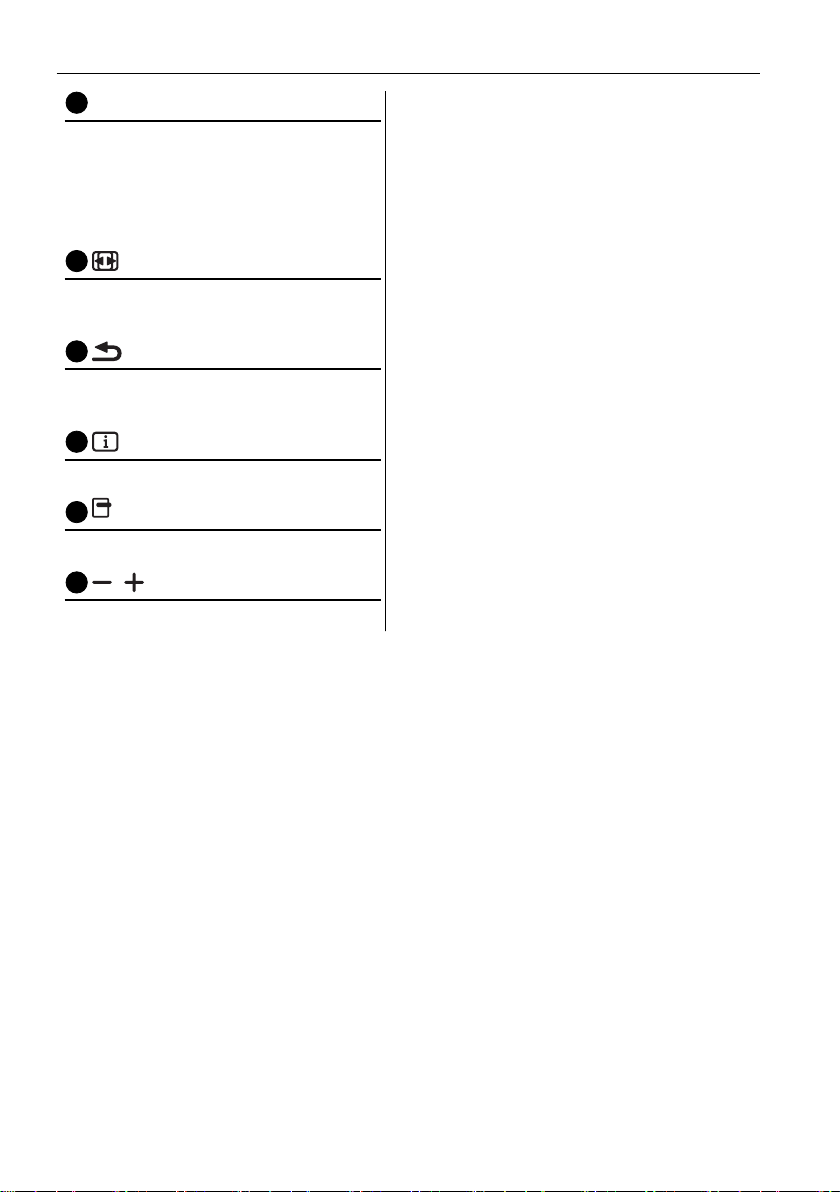
부품 및 기능12
11
12
16
번호/ID SET/ENTER 버튼
네트워크 설정에 대한 텍스트를
입력합니다.
눌러서 디스플레이 ID를 설정합니다.
자세한 내용은 13 페이지의 ID 리모컨
을 참조하십시오.
FORMAT 버튼
이미지 줌 모드 변경 최대, 4:3, 1:1, 16:9,
21:9, 사용자 지정.
13
뒤로 버튼
이전 메뉴 페이지로 돌아가거나 이전
기능을 종료합니다.
14
INFO 버튼
정보 OSD를 표시합니다.
15
OPTIONS 버튼
기능 없음.
/ 볼륨 버튼
볼륨을 조정합니다.
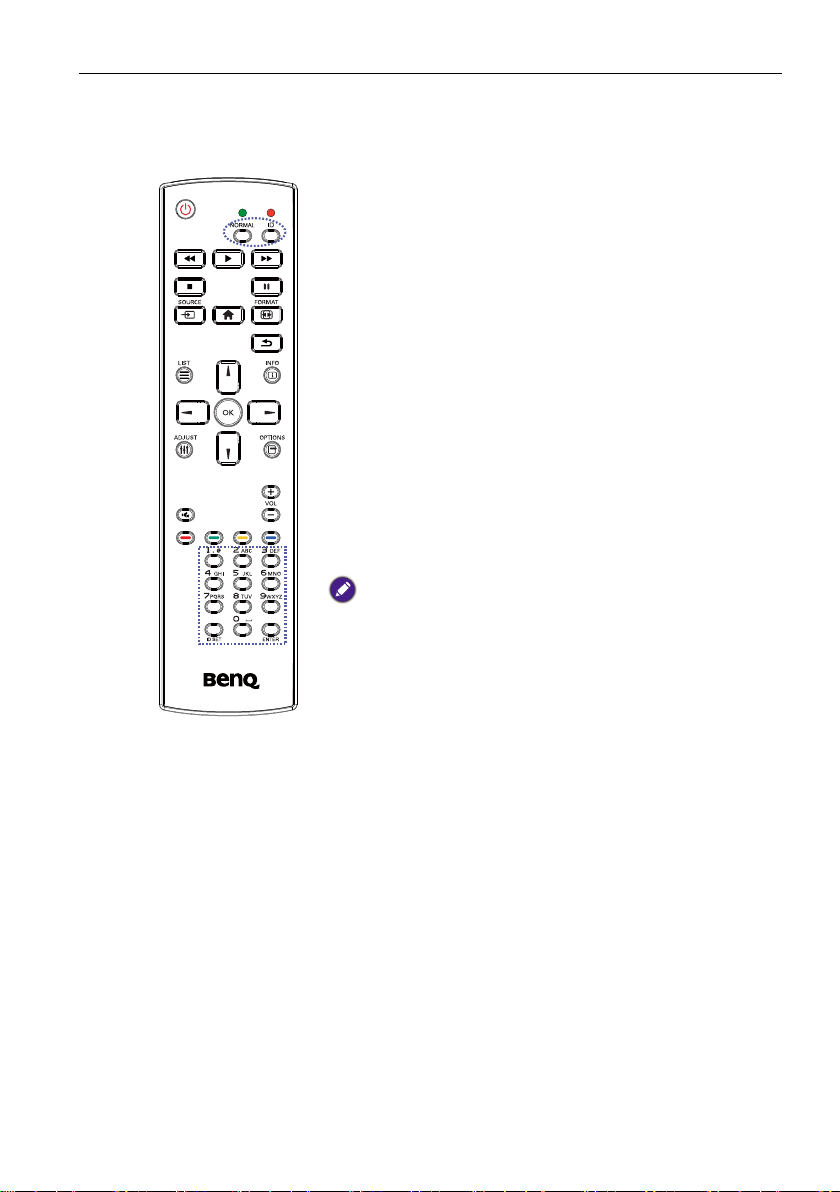
부품 및 기능 13
ID 리모컨
여러 개의 디스플레이 중 하나에서 이 리모컨을 사용하려는 경우 리모컨 ID를
설정할 수 있습니다.
ID 버튼을 누릅니다. 빨간색 LED가 두번 깜박입니다.
1. ID SET 버튼을 1초 이상 눌러 ID 모드로 들어갑니다. 빨
간색 LED가 켜집니다.
ID SET 버튼을 다시 눌러 ID 모드를 종료합니다. 빨간
색 LED가 꺼집니다.
숫자 0 ~ 9를 눌러 제어할 디스플레이를 선택합니다.
예: 디스플레이 번호 1에는 0 과 1을 누르고, 디스플레이
번호 11에는 1과 1을 누릅니다.
사용 가능한 번호는 01 ~ 98입니다.
2. 10초 내에 아무 버튼도 누르지 않으면 ID 모드가
종료됩니다.
3. 실수로 숫자가 아닌 버튼을 누른 경우에는 빨간색 LED
가 꺼졌다가 다시 켜진 후 1초간 기다린 다음 숫자를
교정합니다.
4. ENTER 버튼을 눌러 확인합니다. 빨간색 LED가 두번
깜박인 다음 꺼집니다.
• NORMAL 버튼을 누릅니다. 디스플레이가 정상 작동함을 나타내기
위해 녹색 LED가 두번 깜박입니다.
• ID 번호를 선택하기 전에 각 디스플레이에 대해 ID 번호를 설정해야
합니다.
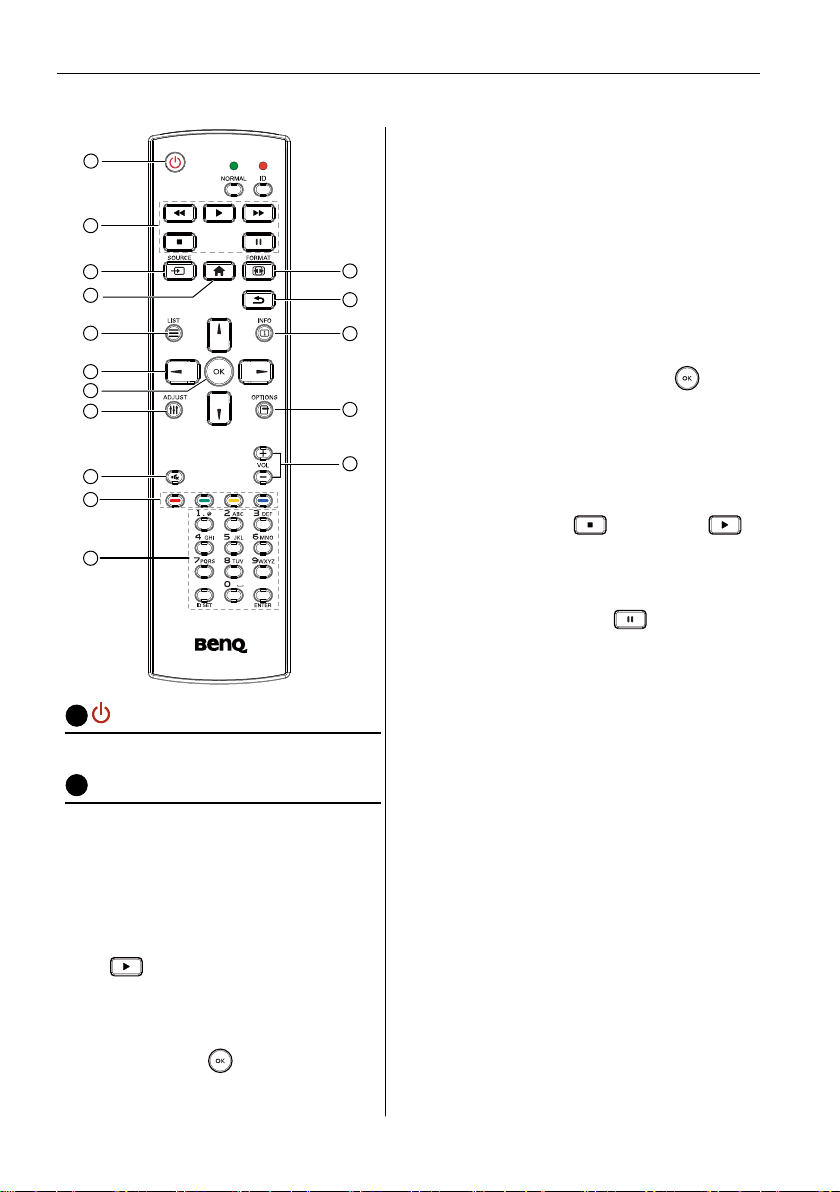
부품 및 기능14
Android용 리모컨 사용
1
2
3
4
5
6
7
8
9
10
11
전원 버튼
1
전원 켜기/끄기.
2
재생 버튼
1. 미디어 재생(비디오/오디오/사진).
미디어 파일은 다음 3가지 방법으로
재생할 수 있습니다.
1) Media Player > 구성 > 재생 목록 편
집 또는 새 재생 목록 추가를 선택
하고 미디어 파일을 추가한 다음
을 눌러 바로 미디어 파일을 재
생합니다.
2) Media Player > 재생을 선택하고
비어 있지 않은 재생 목록을
선택한 다음
목록의 미디어 파일을 모두
재생합니다.
을 눌러 재생
3) 소스에서 부팅 또는 OSD별 스케줄 예약
메뉴에서 미디어 재생 목록을
설정합니다.
2. PDF 재생
PDF 파일은 다음 3가지 방법으로 재생할 수
있습니다.
12
13
14
1) File Manager
File Manager에서 PDF 파일을 선택하여
재생합니다.
2) PDF Player > 재생을 선택하고 비어 있지
않은 재생 목록을 선택한 다음
15
16
눌러 재생 목록의 PDF 파일을 모두
재생합니다.
3) 소스에서 부팅 또는 OSD별 스케줄 예약
메뉴에서 PDF 재생 목록을 설정합니다.
3. PDF, 비디오 또는 음악을 재생하는 경우
재생을 중지하려면
을 누릅니다.
을 다시 누르면 파일의 처음부터 재생이
시작됩니다.
4. PDF, 비디오 또는 음악을 재생하는 경우
재생을 일시 중지하려면
누릅니다.
5. 모든 미디어 또는 PDF 파일은 지정된
저장소(내부/USB/SD 카드)의 루트
디렉토리에 있는 "benq"라는 폴더에 하위
폴더와 함께 저장되어 있어야 합니다.
모든 하위 폴더(video/photo/music/pdf)는
미디어 유형에 따라 이름이 지정되며
이러한 이름은 변경하면 안 됩니다.
- 비디오: {저장소의 루트 디렉토리}/benq/
video/
- 사진: {저장소의 루트 디렉토리}/benq/
photo/
- 음악: {저장소의 루트 디렉토리}/benq/
music/
- pdf: {저장소의 루트 디렉토리}/benq/pdf/
저장소 3개의 루트 디렉토리:
- 내부 저장소: /sdcard
- USB 저장소: /mnt/usb_storage
- SD 카드: /mnt/external_sd
을
버튼을
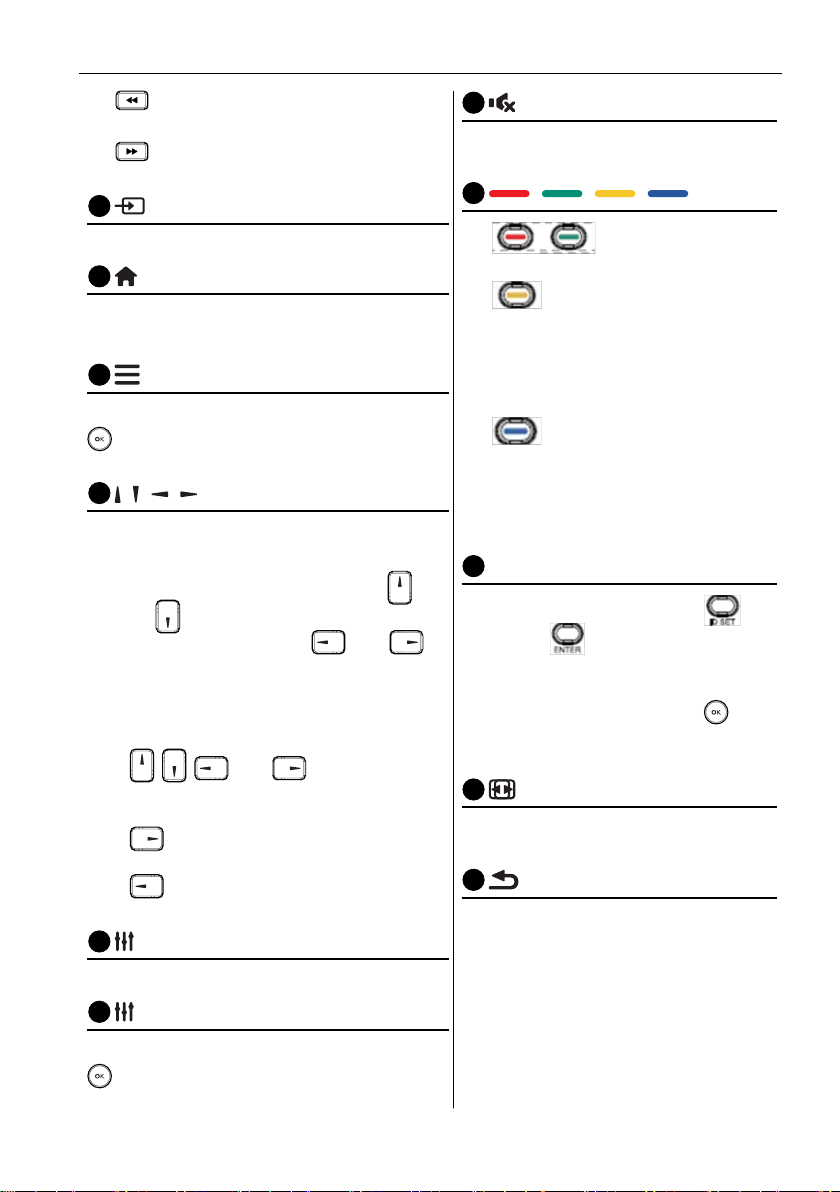
부품 및 기능 15
4
5
6
9
10
6. Media Player: 20초 동안 되감습니다.
PDF Player: 이전 페이지로 이동합니다.
7.
Media Player: 20초 동안 빨리 감습니다.
PDF Player: 다음 페이지로 이동합니다.
3
SOURCE 버튼
루트 메뉴: 비디오 소스 OSD로 이동합니다.
홈 버튼
루트 메뉴: 메인 메뉴 OSD로 이동합니다.
기타: OSD를 종료합니다.
LIST 버튼
PDF Player에서 PDF 내용을 확대합니다.
버튼을 누르면 PDF 내용이 원래 크기로
돌아갑니다.
/ / / 탐색 버튼
1. 메뉴를 탐색하고 항목을 선택합니다.
2. 웹 페이지의 내용에서 이러한 버튼은
화면의 스크롤 막대를 제어합니다.
또는
을 누르면 수직 스크롤 막대가 위
또는 아래로 이동합니다. 또는 을
누르면 수직 스크롤 막대가 위 또는 아래로
이동합니다.
3. PDF 파일의 경우
- 확대/축소를 수행한 경우
, , 또는 을 누르면 화면의
위치를 조정할 수 있습니다.
- 확대/축소를 수행하지 않은 경우
을 누르면 다음 페이지로
이동합니다.
을 누르면 이전 페이지로
이동합니다.
7
OK 버튼
음소거 버튼
오디오 음소거/음소거 해제를
전환합니다.
/ / / 색 버튼
1. : Android에서는 아무런
기능도 하지 않습니다.
2.
1) 웹 페이지의 내용에서 클릭 가능한
다음 항목으로 초점을 이동합니다.
2) 다음 컨트롤 또는 위젯(예: 버튼)
으로 초점을 위로 이동합니다.
3.
1) 웹 페이지의 내용에서 클릭 가능한
다음 항목으로 초점을 이동합니다.
2) 다음 컨트롤 또는 위젯(예: 버튼)
으로 초점을 아래로 이동합니다.
11
번호/ID SET/ENTER 버튼
1. Android 소스에서는 ID SET 및
ENTER
버튼은 아무런 기능을
하지 않습니다.
2. PDF 파일의 경우 번호 버튼을 눌러
페이지 번호를 입력한 다음
버튼을 눌러 특정 페이지로
이동합니다.
12
FORMAT 버튼
이미지 줌 모드 변경 최대, 4:3, 1:1, 16:9,
21:9, 사용자 지정.
13
뒤로 버튼
이전 페이지로 돌아가거나 이전 기능을
종료합니다.
확인, 제출 또는 선택합니다.
8
ADJUST 버튼
PDF Player에서 PDF 내용을 축소합니다.
버튼을 누르면 PDF 파일 내용이 원래
크기로 돌아갑니다.
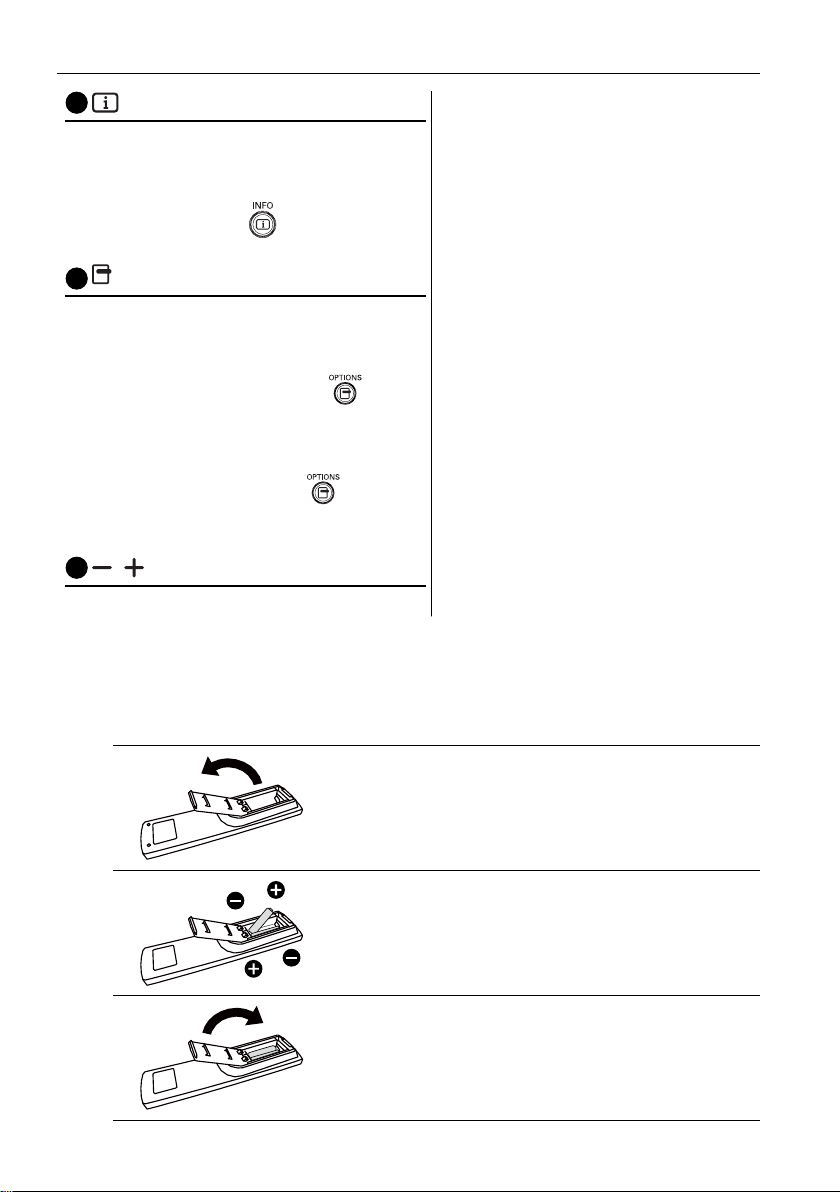
부품 및 기능16
14
15
INFO 버튼
1. 정보 OSD를 표시합니다.
2. Media Player > 구성 > 재생 목록 편집 또는
새 재생 목록 추가를 선택하고 미디어
파일을 추가한 다음
미디어 파일을 재생합니다.
OPTIONS 버튼
Media Player 또는 PDF Player에서 도구 상자를
엽니다.
1. Media Player >구성 > 재생 목록 편집 또는
새 재생 목록 추가를 선택하고
도구 상자를 엽니다. 도구 상자는 화면의
왼쪽에서 밀려 나옵니다.
2. PDF Player >구성 > 재생 목록 편집 또는 새
재생 목록 추가를 선택하고
도구 상자를 엽니다. 도구 상자는 화면의
왼쪽에서 밀려 나옵니다.
16
/ 볼륨 버튼
볼륨을 조정합니다.
을 눌러 바로
을 눌러
을 눌러
리모컨에 배터리 삽입
두 개의 1.5 V AAA 배터리로 리모컨에 전원을 공급합니다.
배터리를 설치 또는 교체하려면:
1. 1.5 V AAA 배터리 두 개를 구입합니다.
2. 덮개를 누르고 밀어서 엽니다.
3. 배터리 장착부 내부에 표시된 (+) 및 (–)에 맞추어
배터리를 삽입합니다.
4. 덮개를 제자리에 끼웁니다.
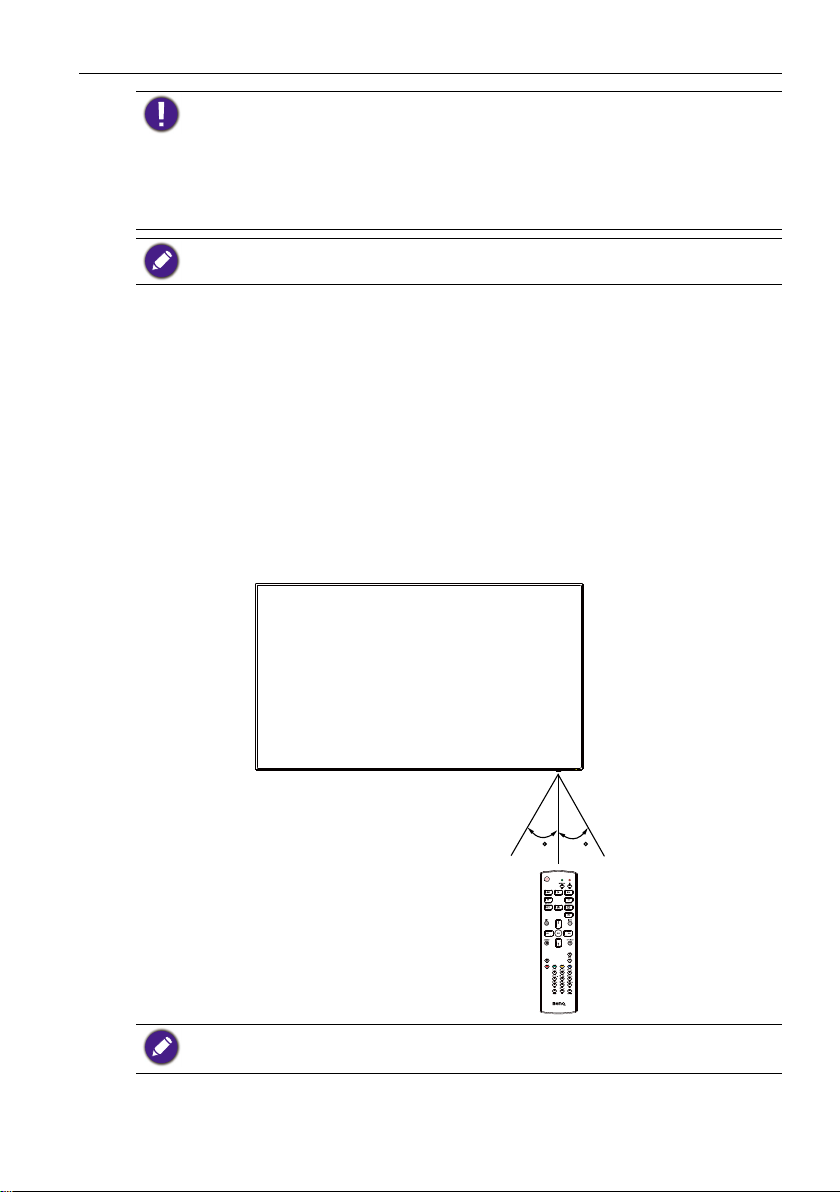
부품 및 기능 17
배터리를 잘못 사용하면 누출 또는 폭발할 수 있습니다. 다음 지침을 준수하십시오:
• 각 배터리의 (+) 및 (-) 표시를 배터리 장착부의 (+) 및 (-) 표시에 맞추어서 "AAA" 배터리를
넣으십시오.
• 배터리 유형을 혼합해 사용하지 마십시오.
• 사용된 배터리와 새 배터리를 섞어 사용하지 마십시오. 배터리 수명이 단축되거나 누출될
수 있습니다.
• 배터리 장착부에 액체가 누출되는 것을 막기 위해 수명이 다한 배터리는 즉시
제거하십시오. 배터리 산은 피부를 손상시킬 수 있으므로 만지지 마십시오.
리모컨을 장시간 사용하지 않을 때는 배터리를 빼 놓으십시오.
리모컨 취급
• 강한 충격을 주지 마십시오.
• 리모컨에 물 또는 기타 액체를 뿌리지 마십시오. 리모컨이 젖으면 즉시 닦아내고
말리십시오.
• 열 및 증기에 노출시키지 마십시오.
• 배터리를 넣을 때 외에는 리모컨을 열지 마십시오.
리모컨의 작동 범위
버튼을 누를 때 리모컨의 상단부로 디스플레이의 리모컨 센서를 조준하십시오.
리모컨은 디스플레이 센서에서 5미터/16피트 이내, 수평 및 수직으로 30도를
벗어나지 않는 범위 내에서 사용합니다.
30 30
디스플레이의 리모컨 센서가 직사 광선 또는 강한 조명을 받거나 신호 전송 경로에
장애물이 있으면 리모컨이 제대로 작동하지 않을 수 있습니다.
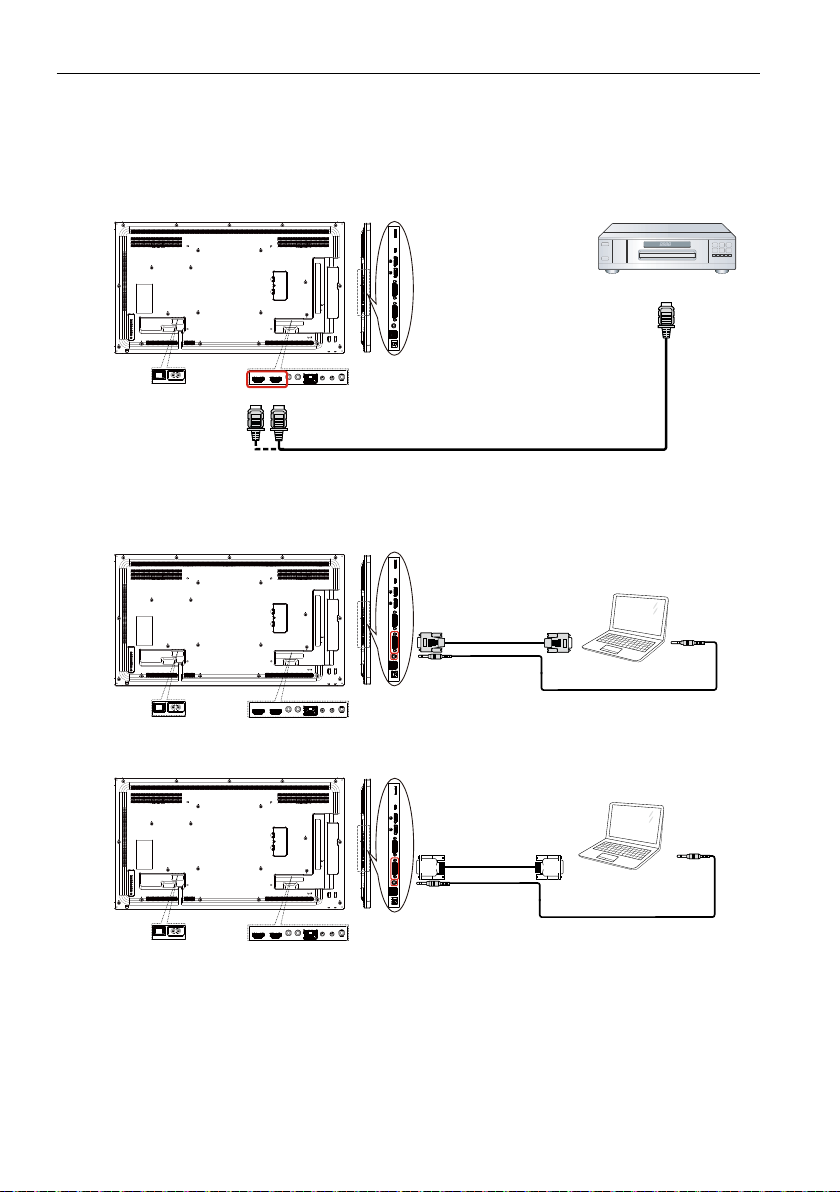
외부 장비 연결18
외부 장비 연결
외부 장비 연결(DVD/VCR/VCD)
HDMI 비디오 입력 사용
HDMI IN
PC 연결
DVI-I 입력 사용
DVI-I IN
VGA AUDIO IN
VGA 출력
D-Sub 15 핀
DVD / VCR / VCD
HDMI 출력
오디오
출력
PC
DVI 입력 사용
DVI IN
VGA AUDIO IN
DVI 출력
오디오 출력
PC

HDMI 입력 사용
HDMI IN
DisplayPort 입력 사용
오디오 장비 연결
외부 장비 연결 19
HDMI 출력
PC
DisplayPort 출력
PC
외부 오디오 장치 연결
오디오 입력
스테레오 앰프
AUDIO OUT
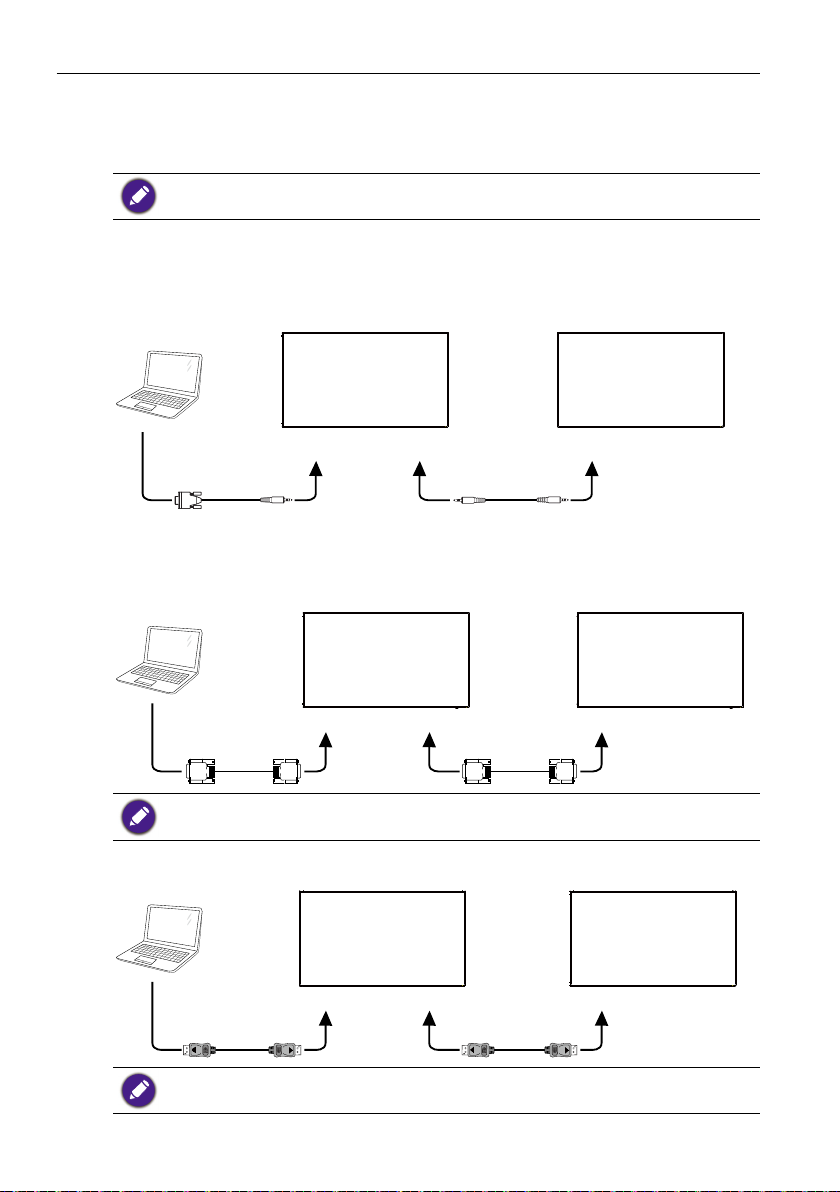
외부 장비 연결20
데이지 체인 구성으로 여러 디스플레이 연결
비디오 월 같은 응용 분야를 위해 여러 디스플레이를 상호 연결하여 데이지 체인을
구성할 수 있습니다.
DVI 데이지 체인 구성에서는 최대 25개 디스플레이(5x5)를 사용할 수 있습니다. VGA 데이지
체인의 경우 디스플레이를 최대 9개까지 사용할 수 있습니다.
디스플레이 제어 연결
디스플레이 1의 RS232 OUT 커넥터를 디스플레이 2의 RS232 IN 커넥터에
연결합니다.
디스플레이 1 디스플레이 2
PC
RS-232C
디지털 비디오 연결
디스플레이 1의 DVI OUT/DVI-I OUT 커넥터를 디스플레이 2의 DVI IN 커넥터에
연결합니다.
RS-232C INRS-232C OUTRS-232C IN
디스플레이 1 디스플레이 2
PC
DVI
분배기 없는 5*5에 대한 DVI 데이지 체인. 최대 7번째 HDCP가 있는 DVI.
DVI IN DVI/DVI-I OUT DVI IN
디스플레이 1의 DP OUT 커넥터를 디스플레이 2의 DP IN 커넥터에 연결합니다.
디스플레이 1 디스플레이 2
PC
DP
분배기 없는 15*10에 대한 DP 데이지 체인. 최대 3840 x 2160@60 Hz의 DP 1.2. 최대 7번째
HDCP가 있는 DP.
DP IN DP OUT DP IN
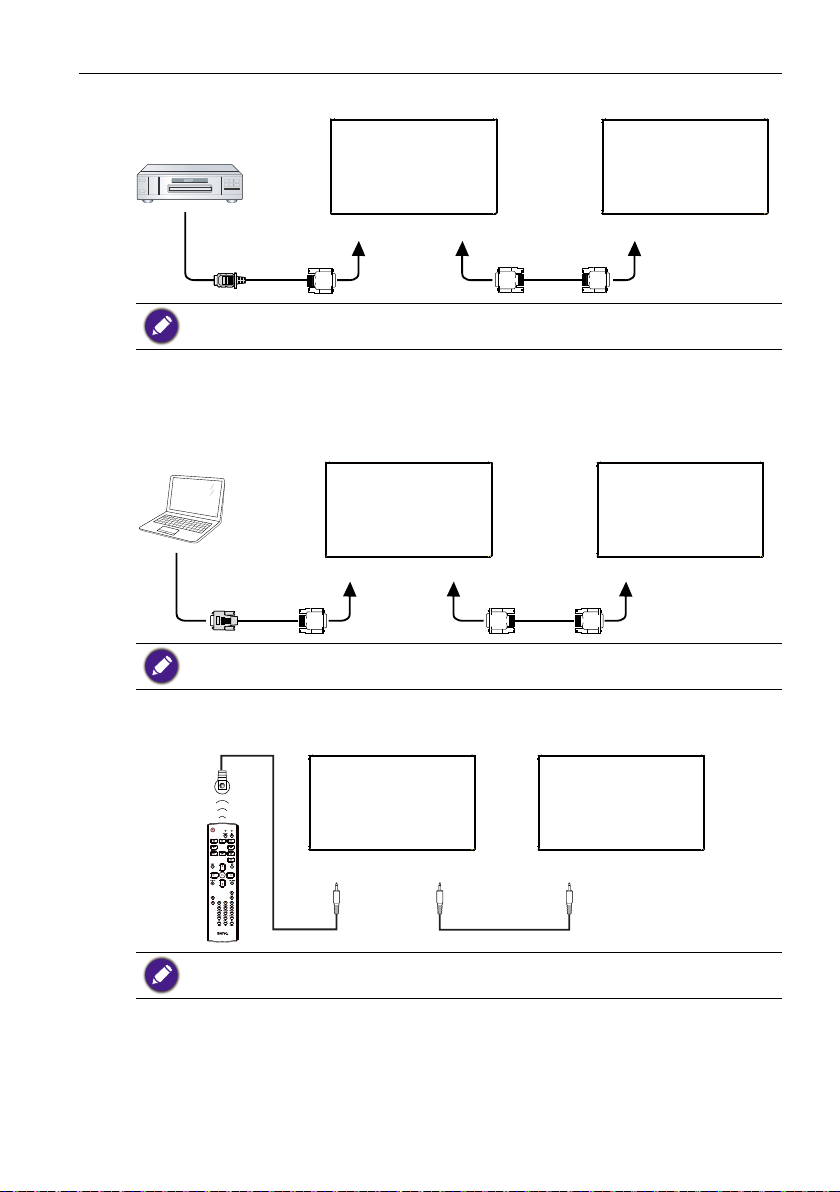
외부 장비 연결 21
디스플레이 1의 HDMI OUT 커넥터를 디스플레이 2의 DVI IN 커넥터에 연결합니다.
DVD / VCR / VCD
HDMI
디스플레이 1 디스플레이 2
DVI IN DVI OUT DVI IN
최대 3840 x 2160@30 Hz의 HDMI, 최대 7번째 HDCP가 있는 HDMI.
아날로그 비디오 연결
디스플레이 1의 DVI OUT/DVI-I OUT 커넥터를 디스플레이 2의 DVI-I IN 커넥터에
연결합니다.
디스플레이 1 디스플레이 2
PC
DVI-I
분배기 없는 3*3에 대한 아날로그 데이지 체인.
DVI-I IN DVI/DVI-I OUT DVI-I IN
IR 연결
외부
IR 수신기
1. IR IN이 연결되면 이 디스플레이의 리모컨 센서의 작동이 중지됩니다.
2. IR 순환 연결은 디스플레이를 최대 9개까지 지원할 수 있습니다.
디스플레이 1 디스플레이 2
IR IN IR OUT IR IN
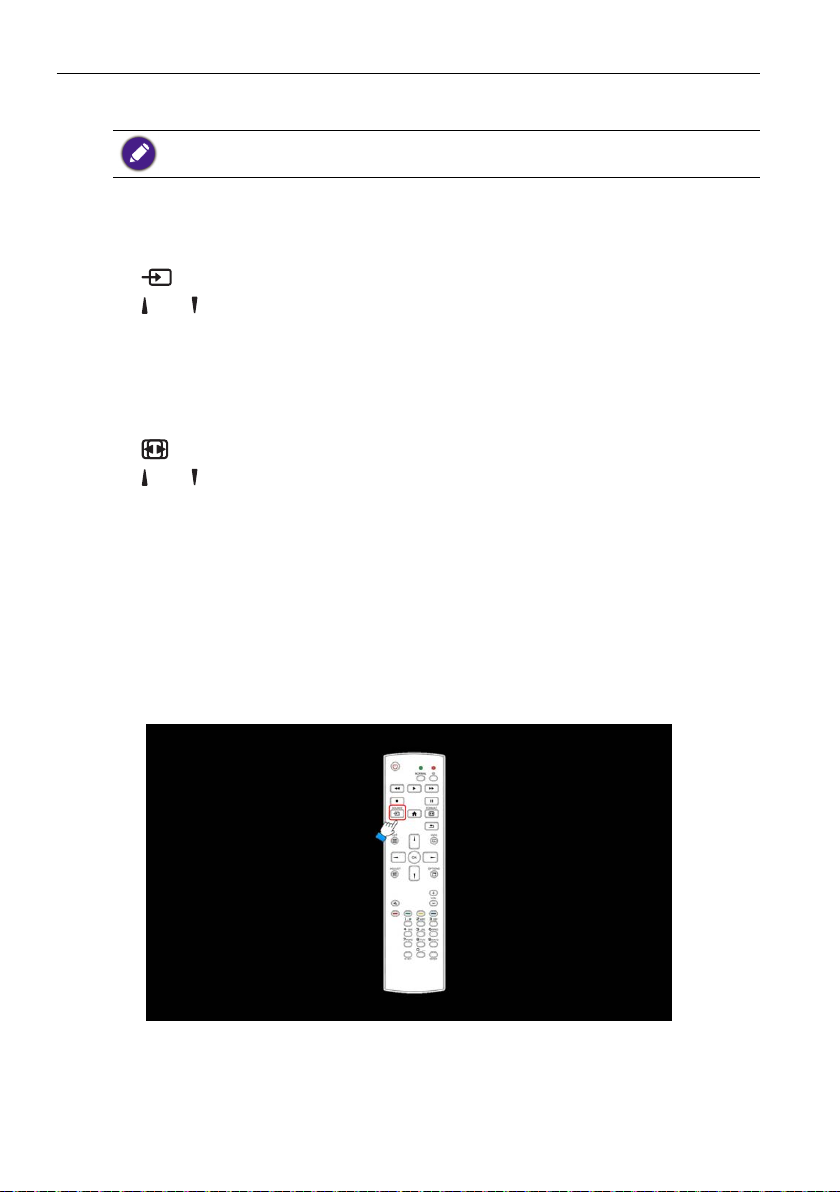
작동22
작동
다른 말이 없는 한 이 섹션에 설명된 제어 버튼은 주로 리모컨에 있습니다.
연결된 비디오 소스 시청
외부 장비 연결에 대해서는 18 페이지를 참조하십시오.
SOURCE 버튼을 누릅니다.
1.
또는 버튼을 눌러 장치를 선택한 다음 OK 버튼을 누릅니다.
2.
그림 형식 변경
비디오 소스에 맞도록 그림 형식을 변경할 수 있습니다. 각 비디오 소스마다 사용
가능한 그림 형식이 있습니다.
사용 가능한 그림 형식은 비디오 소스에 따라 다릅니다:
FORMAT 버튼을 누릅니다.
1.
또는 버튼을 눌러 그림 형식을 선택한 다음 OK 버튼을 누릅니다.
2.
• PC 모드: 최대/4:3/1:1/16:9/21:9/사용자 지정
• 비디오 모드: 최대/4:3/1:1/16:9/21:9/사용자 지정
Android 미리 알림 페이지
1. Android 미리 알림 페이지:
• 뒤로 키를 눌러 모든 앱을 종료합니다. 화면이 Android 미리 알림 페이지로
이동합니다.
• Android 미리 알림 페이지로 돌아가면 아래와 같이 화면에 힌트 이미지가
표시됩니다.
• 힌트 이미지는 소스 키를 눌러 소스를 변경할 수 있음을 알립니다.

작동 23
Media Player 소개:
1. Media Player의 홈페이지에는 다음 세 가지 항목이 있습니다: "재생", "구성" 및 "
설정".
재생: 재생할 재생 목록을 선택합니다.
구성: 재생 목록을 편집합니다.
설정: 재생 속성을 설정합니다.
2. 홈페이지에서 "재생"을 선택합니다. 먼저, 파일 1 ~ 파일 7 중에서 재생할 재생
목록을 하나 선택해야 합니다.
연필 아이콘은 재생 목록이 비어 있지 않음을 나타냅니다.
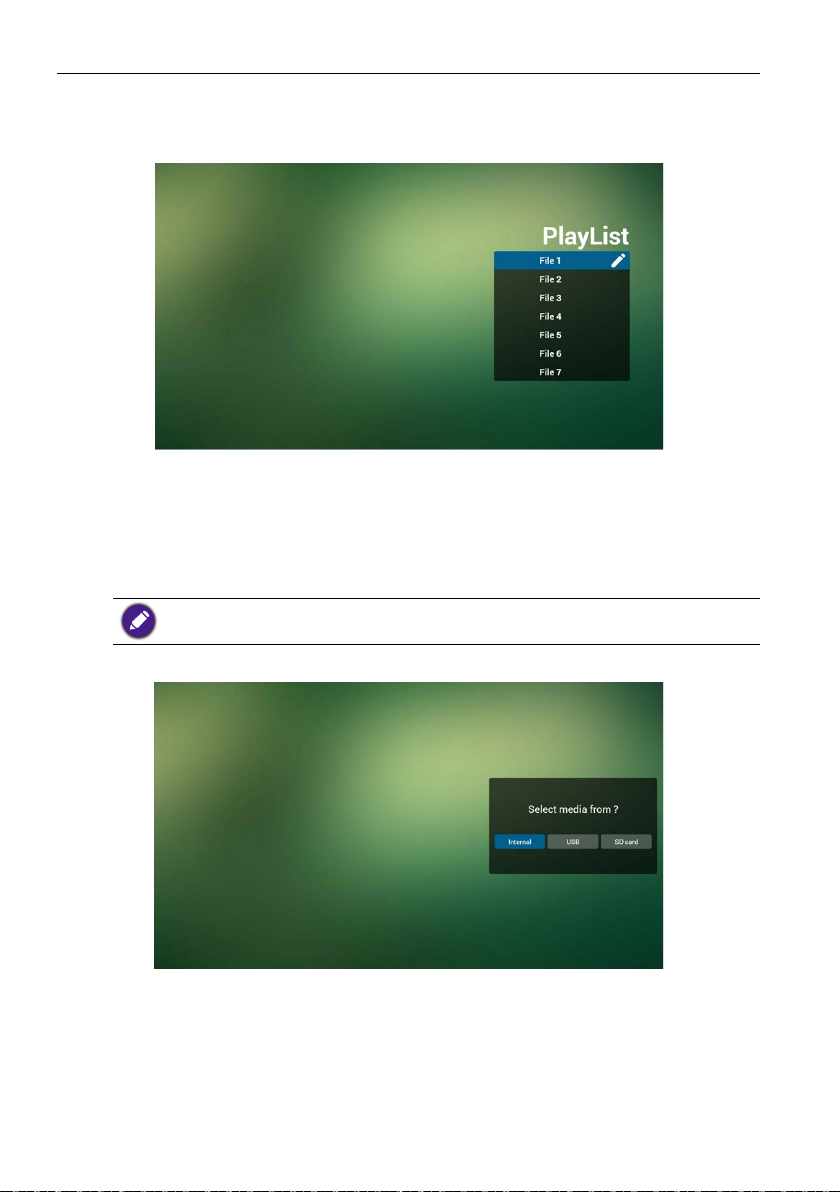
작동24
3. 홈페이지에서 "구성"을 선택합니다. 먼저, 파일 1 ~ 파일 7 중에서 편집할 재생
목록을 하나 선택해야 합니다.
연필 아이콘은 재생 목록이 비어 있지 않음을 나타냅니다.
4. 빈 재생 목록을 선택하면 앱에서 미디어 소스를 선택하라는 메시지가
표시됩니다.
모든 미디어 파일은 루트 디렉토리의 /benq/ 폴더에 있어야 합니다.
예:
• /root/benq/video/의 비디오
• /root/benq/photo/의 사진
해상도 제한은 4096x4096입니다.
• /root/benq/music/의 음악
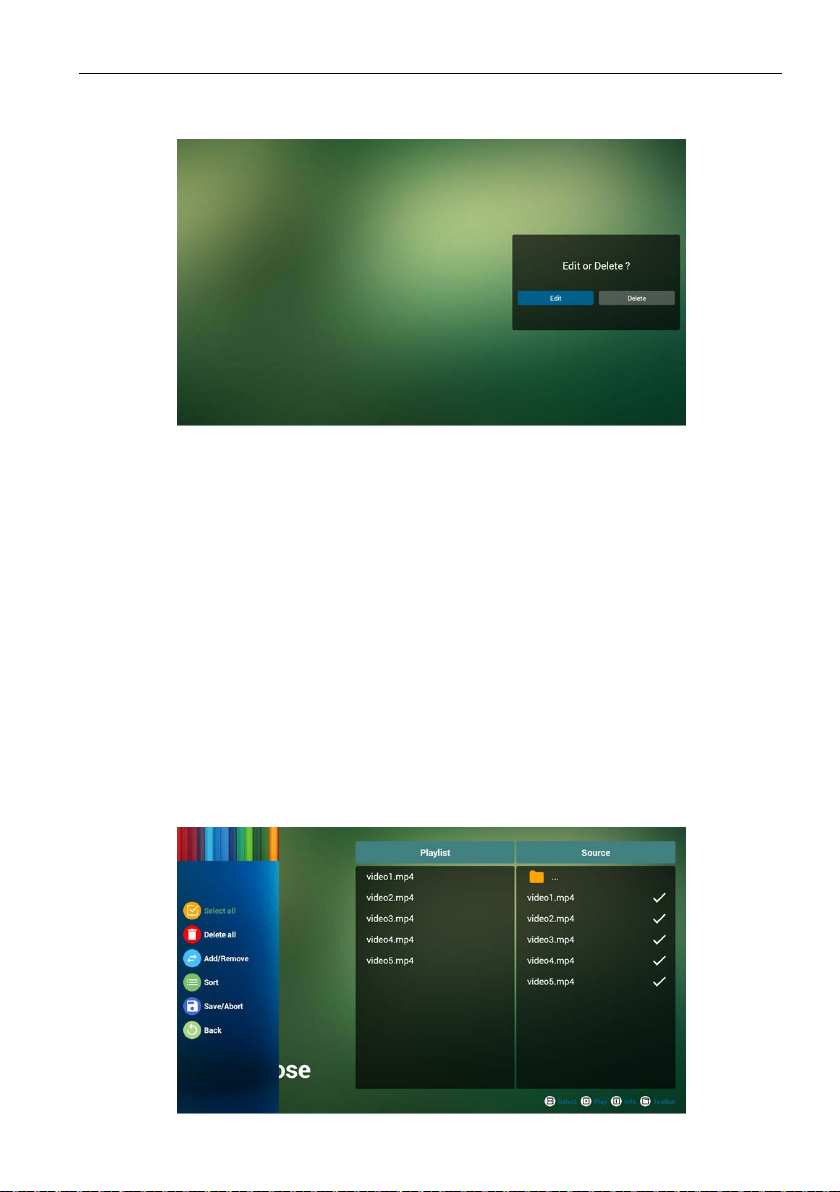
작동 25
5. 연필 아이콘이 표시된 재생 목록 중에서 원하는 재생 목록을 선택하기만 하면
비어 있지 않은 재생 목록을 편집하거나 삭제할 수 있습니다.
6. 재생 목록 편집을 시작하면 아래 화면이 표시됩니다.
소스 - 저장소의 파일.
재생 목록 - 재생 목록의 파일.
리모컨의 키에 연결된 아이콘 4개가 있습니다.
옵션 키 - 슬라이드 막대를 실행합니다.
재생 키 - 미디어 파일을 재생합니다.
정보 키 - 미디어 정보를 표시합니다.
Ok 키 – 파일을 선택/선택 취소합니다.
6-1 슬라이드 막대는 다음 작업을 수행할 수 있도록 지원합니다.
• 모두 선택: 저장소 파일을 모두 선택합니다.
• 모두 삭제: 재생 목록 파일을 모두 삭제합니다.
• 추가/제거: 소스에서 재생 목록을 업데이트합니다.
• 정렬: 재생 목록을 정렬합니다.
• 저장/중단: 재생 목록을 저장하거나 중단합니다.
• 뒤로: 되돌아 갑니다.
